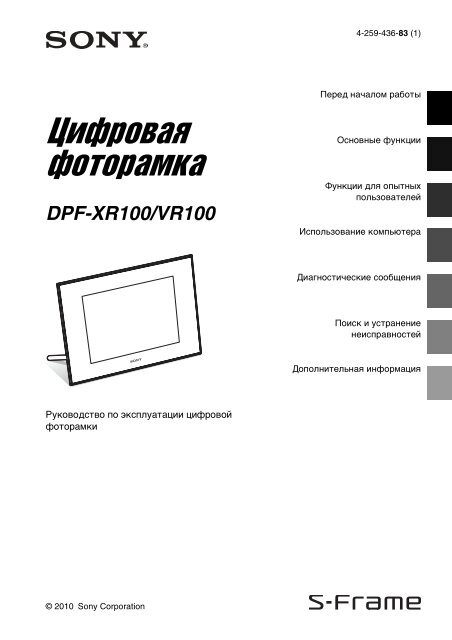Sony DPF-XR100 - DPF-XR100 Istruzioni per l'uso Russo
Sony DPF-XR100 - DPF-XR100 Istruzioni per l'uso Russo
Sony DPF-XR100 - DPF-XR100 Istruzioni per l'uso Russo
Create successful ePaper yourself
Turn your PDF publications into a flip-book with our unique Google optimized e-Paper software.
4-259-436-83 (1)<br />
Цифровая<br />
фоторамка<br />
<strong>DPF</strong>-<strong>XR100</strong>/VR100<br />
Перед началом работы<br />
Основные функции<br />
Функции для опытных<br />
пользователей<br />
Использование компьютера<br />
Диагностические сообщения<br />
Поиск и устранение<br />
неисправностей<br />
Дополнительная информация<br />
Руководство по эксплуатации цифровой<br />
фоторамки<br />
© 2010 <strong>Sony</strong> Corporation
Cодepжaниe<br />
Воспроизведение<br />
видеофайла ..........................24<br />
Перед началом работы<br />
Различные увлекательные<br />
возможности цифровой<br />
фоторамки ............................. 4<br />
Функции и возможности ....... 5<br />
Элементы фоторамки ........... 8<br />
x Цифровая фоторамка .. 8<br />
x Пульт дистанционного<br />
управления ........................ 9<br />
Основные функции<br />
Подготовка пульта<br />
дистанционного<br />
управления ........................... 10<br />
Установка ножки ................. 12<br />
Включение цифровой<br />
фоторамки ........................... 13<br />
Настройка текущего<br />
времени ................................ 14<br />
Установка карты памяти .... 15<br />
Изменение параметров<br />
отображения ........................ 17<br />
Режим слайд-шоу ................ 18<br />
отображение Часы и<br />
календарь ............................. 20<br />
Режим одиночных<br />
изображений (полноэкранное<br />
отображение) ....................... 21<br />
Режим индексного<br />
экрана ................................... 23<br />
Функции для опытных<br />
пользователей<br />
Просмотр слайд-шоу ............26<br />
Изменение настроек<br />
слайд-шоу .........................26<br />
Воспроизведение слайд-шоу с<br />
музыкальным фоном ...........29<br />
Импорт музыкальных<br />
файлов .............................29<br />
Выбор музыкального файла<br />
для воспроизведения .....29<br />
Воспроизведение<br />
музыкального фона во<br />
время слайд-шоу .............30<br />
Режим обновления ...............31<br />
Режим техобслуживания .....32<br />
Активизирование режима<br />
техобслуживания ............32<br />
Инициализация<br />
системы ............................32<br />
Импорт изображений с карты<br />
памяти во внутреннюю<br />
память ...................................33<br />
Выбор устройства для<br />
воспроизведения .................36<br />
Экспорт изображений из<br />
внутренней памяти на карту<br />
памяти ...................................36<br />
Удаление изображения .......38<br />
Установка меток ..................39<br />
Сортировка изображений ...41<br />
2 RU
Настройка размера и<br />
ориентации изображения ....42<br />
Увеличение/уменьшение<br />
изображения ....................42<br />
Поворот изображения .....42<br />
Изменение настроек функции<br />
автоматического включения/<br />
выключения питания ...........43<br />
Использование функции<br />
сигнала (будильника) ...........45<br />
Изменение настроек ............46<br />
Процедура настройки ......46<br />
Параметры, которые можно<br />
настраивать ......................48<br />
Подключение к телевизору<br />
высокой четкости (только<br />
<strong>DPF</strong>-<strong>XR100</strong>) ......................51<br />
Подключение к телевизору<br />
высокой четкости ............51<br />
Управление внешним<br />
устройством, подключенным к<br />
цифровой фоторамке ..........54<br />
Использование<br />
компьютера<br />
Подключение к<br />
компьютеру ...........................56<br />
Требования к системе .....56<br />
Копирование файлов<br />
изображений с компьютера<br />
в цифровую фоторамку ..56<br />
Отключение от<br />
компьютера ......................58<br />
Диагностические<br />
сообщения<br />
Если появилось<br />
диагностическое<br />
сообщение ............................59<br />
Поиск и устранение<br />
неисправностей<br />
В случае возникновения<br />
неисправности ......................62<br />
Дополнительная<br />
информация<br />
О картах памяти ..................69<br />
“Memory Stick” ................. 69<br />
Карта памяти SD ............. 70<br />
xD-Picture Card ................. 70<br />
Карта памяти CompactFlash<br />
(только <strong>DPF</strong>-<strong>XR100</strong>) ........70<br />
Примечания по<br />
использованию карт<br />
памяти .............................. 71<br />
Укaзaтeль .............................73<br />
Иллюстрации и скриншоты,<br />
используемые в данном<br />
руководстве<br />
Если не указано иное, иллюстрации и<br />
скриншоты, используемые в данном<br />
руководстве, соответствуют модели <strong>DPF</strong>-<br />
<strong>XR100</strong>.<br />
Иллюстрации и скриншоты в данном<br />
руководстве могут не совпадать с<br />
фактически используемыми или<br />
отображаемыми.<br />
3 RU
Различные увлекательные возможности<br />
цифровой фоторамки<br />
Цифровая фоторамка <strong>Sony</strong> <strong>DPF</strong>-<strong>XR100</strong>/VR100 – это удобное средство для<br />
воспроизведения изображений, созданных с помощью цифровой камеры или других<br />
устройств, без использования компьютера.<br />
4 RU Перед началом работы
Функции и<br />
возможности<br />
x Поддержка карт памяти различных<br />
типов*<br />
Поддерживаются такие карты памяти<br />
и другие устройства, как “Memory<br />
Stick”, карта памяти CompactFlash,<br />
карта памяти SD, xD-Picture Card и<br />
запоминающее устройство USB.<br />
Достаточно вставить карту памяти,<br />
извлеченную из цифровой камеры, и<br />
вы сможете сразу просмотреть<br />
изображения (стр. 15, 69).<br />
x Различные стили слайд-шоу<br />
Изображения могут сменять друг<br />
друга автоматически, как будто вы<br />
листаете страницы альбома. Можно<br />
выбирать различные стили слайд-шоу,<br />
в том числе с отображением часов или<br />
календаря. Вы также можете изменить<br />
настройки воспроизведения, такие как<br />
порядок воспроизведения (стр. 26).<br />
Перед началом работы<br />
x Различные функции<br />
воспроизведения<br />
Цифровая фоторамка может работать<br />
в различных режимах просмотра,<br />
например, в режиме слайд-шоу, в<br />
режиме экрана Часы и календарь, в<br />
режиме одно фото и в режиме<br />
индексного экрана Пред. просмотр<br />
(стр. 17).<br />
x Импорт изображений во<br />
внутреннюю память<br />
Можно импортировать и сохранять<br />
изображения во внутренней памяти<br />
(стр. 33).<br />
Продолжение следует<br />
5 RU
* При использовании карт памяти<br />
miniSD/miniSDHC 1, microSD/<br />
microSDHC 2 или “Memory Stick<br />
Micro” 3 не забывайте вставлять<br />
карту в подходящий адаптер.<br />
x Воспроизведение видеофайлов/<br />
музыкального фона вместе с<br />
фотографиями<br />
Вы можете просматривать<br />
видеофайлы, снятые на цифровой<br />
камере, и фотографии, а также<br />
добавлять музыкальный фон к<br />
изображениями (стр. 24, 29).<br />
* При использовании карт памяти<br />
miniSD/miniSDHC 1, microSD/<br />
microSDHC 2 или “Memory Stick<br />
Micro” 3 не забывайте вставлять<br />
карту в подходящий адаптер.<br />
6 RU<br />
x Экспорт изображений<br />
Можно экспортировать изображения<br />
из внутренней памяти на карту памяти<br />
(стр. 36).<br />
x Функция сортировки<br />
Можно сортировать изображения по<br />
событиям, папкам, ориентации<br />
изображений, меткам и по<br />
видеофильмам/фотографиям (стр. 41).<br />
x Функция сигнала<br />
На заданное время заданного дня<br />
можно установить будильник,<br />
который будет выдавать звуковой<br />
сигнал и соответствующее<br />
изображение (стр. 45).<br />
x Автоматический поворот<br />
изображений<br />
Цифровая фоторамка автоматически<br />
поворачивает изображения,<br />
обеспечивая их правильную<br />
ориентацию. Изображения также<br />
автоматически поворачиваются, когда<br />
сама цифровая фоторамка<br />
устанавливается в портретное или<br />
пейзажное положение (стр. 12).
x Подключение к телевизору<br />
высокой четкости для просмотра<br />
изображений с музыкой на<br />
большом экране (только <strong>DPF</strong>-<br />
<strong>XR100</strong>)<br />
С помощью разъема HDMI OUT<br />
цифровой фоторамки можно<br />
просматривать на большом экране<br />
изображения, находящиеся на карте<br />
памяти, внешнем устройстве или во<br />
внутренней памяти, с музыкальным<br />
сопровождением (стр. 51).<br />
Перед началом работы<br />
x Подвешивание на стене<br />
Цифровую фоторамку можно<br />
подвесить на стену (прилагаемая<br />
инструкция по эксплуатации, “Ножка<br />
– Крепление цифровой фоторамки на<br />
стене”).<br />
7 RU
Элементы фоторамки<br />
x Цифровая фоторамка<br />
Спереди<br />
ЖК-экран<br />
Датчик дистанционного управления<br />
Логотип <strong>Sony</strong> (стр. 13)<br />
Задняя панель<br />
Кнопка VIEW MODE (стр. 17)<br />
Кнопка 1 (вкл/ожидание)<br />
Индикатор ожидания<br />
Лампочка доступа<br />
Слот для карты памяти (стр. 15)<br />
Кнопка MENU<br />
Кнопки направления (B/b/v/V), Кнопка ENTER ( )<br />
Кнопка BACK<br />
8 RU
Разъем USB Мини-B (стр. 56)<br />
Разъем USB A (стр. 54)<br />
Разъем HDMI OUT (стр. 51) (только <strong>DPF</strong>-<strong>XR100</strong>)<br />
Кнопка сброса (стр. 67)<br />
Гнездо DC IN 9V<br />
Ножка<br />
Отверстия для крепления на стене<br />
x Пульт дистанционного управления<br />
Кнопки VIEW MODE<br />
Кнопка 1 (вкл/ожидание)<br />
Кнопка SLIDE-SHOW ( )<br />
Кнопка SINGLE<br />
Кнопка CLOCK ( )<br />
Кнопка INDEX ( )<br />
Кнопка MENU<br />
Кнопка увеличения ( )<br />
Перед началом работы<br />
Кнопки направления (B/b/v/V)<br />
Кнопка BACK<br />
Кнопка MARKING ( )<br />
Кнопка SORT<br />
Кнопка SELECT DEVICE<br />
Кнопка ENTER ( )<br />
Кнопка уменьшения ( )<br />
Кнопка IMPORT ( )<br />
Кнопка DELETE ( )<br />
Кнопка ROTATE ( )<br />
Описания, содержащиеся в данном руководстве<br />
Приведенные в данном руководстве описания относятся к операциям,<br />
выполняемым на пульте дистанционного управления.<br />
Если какая-либо операция выполняется различно, например, на пульте<br />
дистанционного управления и на цифровой фоторамке, об этом будет сказано в<br />
советах.<br />
9 RU
Основные функции<br />
Подготовка пульта<br />
дистанционного<br />
управления<br />
Пульт дистанционного управления<br />
поставляется с установленной в нем<br />
литиевой батарейкой (CR2025). Перед<br />
использованием извлеките защитную<br />
полоску, как показано на рисунке.<br />
Примечание<br />
Цифровая фоторамка может упасть, если,<br />
когда она повешена на стену, для управления<br />
используются расположенные на ней кнопки.<br />
Выполняйте действия на цифровой<br />
фоторамке с помощью пульта дистанционного<br />
управления.<br />
Замена батарейки пульта<br />
дистанционного управления<br />
Если пульт дистанционного управления<br />
перестал работать, замените батарейку<br />
(литиевая батарейка CR2025) на новую.<br />
Защитный<br />
лист<br />
1 Вдавите фиксатор.<br />
Работа с пультом дистанционного<br />
управления<br />
Направьте верхний торец пульта<br />
дистанционного управления на<br />
расположенный на цифровой фоторамке<br />
датчик дистанционного управления.<br />
2 Вытяните держатель батарейки.<br />
Датчик<br />
дистанционного<br />
управления<br />
3 Вставьте новую батарейку и<br />
задвиньте держатель с<br />
батарейкой в пульт<br />
дистанционного управления.<br />
Вставьте батарейку стороной со<br />
значком “+” вверх.<br />
Примечания<br />
• Использование батарейки какого-либо типа,<br />
кроме указанного, может привести к взрыву<br />
батарейки.<br />
• Утилизацию использованных батареек<br />
производите согласно местным правилам.<br />
10 RU
• Не оставляйте пульт дистанционного<br />
управления в очень жарких и влажных<br />
местах.<br />
• Следите за тем, чтобы внутрь пульта<br />
дистанционного управления, например, при<br />
замене батарейки, не попали посторонние<br />
предметы.<br />
• Неправильное использование батарейки<br />
может привести к утечке электролита и<br />
коррозии.<br />
– Не перезаряжайте батарейку.<br />
– Если пульт дистанционного управления<br />
не будет использоваться в течение<br />
длительного времени, извлеките из него<br />
батарейку, чтобы не допустить утечки<br />
электролита и коррозию.<br />
– Неправильная установка батарейки,<br />
короткое замыкание контактов,<br />
разборка батарейки, ее нагрев или<br />
воздействие на нее огня может привести<br />
к взрыву батарейки и утечке<br />
электролита.<br />
Основные функции<br />
11 RU
Установка ножки<br />
1 Крепко удерживая цифровую<br />
фоторамку, вставьте ножку<br />
прямо в резьбовое отверстие на<br />
задней панели.<br />
2 Плотно закрутите ножку в<br />
резьбовое отверстие, пока она не<br />
перестанет проворачиваться.<br />
Если поставить фоторамку вертикально,<br />
чтобы кнопки управления находились<br />
слева, изображение на экране<br />
автоматически повернется в портретное<br />
положение.<br />
Направления, указанные на кнопке<br />
направления на задней панели, зависят<br />
от положения цифровой фоторамки.<br />
Установка в портретную или<br />
пейзажную ориентацию<br />
Вы можете установить цифровую<br />
фоторамку в портретную или<br />
пейзажную ориентацию путем поворота<br />
фоторамки, не двигая ножку.<br />
Примечания<br />
• Проверьте, чтобы ножка была в устойчивом<br />
положении. Если ножка установлена<br />
неправильно, цифровая фоторамка может<br />
опрокинуться.<br />
• Логотип <strong>Sony</strong> не светится, пока фоторамка<br />
стоит в вертикальном положении или<br />
выключена.<br />
• Изображения можно поворачивать и<br />
вручную (стр. 42).<br />
• Цифровая фоторамка не определяет и не<br />
меняет ориентацию изображений, когда<br />
параметр [Авт.ориен.экр.] в меню [Общие<br />
настройки] на ярлыке (Настройка)<br />
установлен на [ВЫКЛ].<br />
• При изменении ориентации цифровой<br />
фоторамки видеоизображение<br />
автоматически не поворачивается.<br />
12 RU
Совет<br />
Намного легче проворачивать ножку при<br />
откручивании ее от фоторамки, если надеть на<br />
ножку резиновое кольцо.<br />
Включение цифровой<br />
фоторамки<br />
Если фоторамка уже подключена к сети<br />
переменного тока, перейдите к<br />
следующему разделу.<br />
Включение питания<br />
Чтобы включить питание, нажмите<br />
кнопку 1 (вкл/ожидание) на цифровой<br />
фоторамке или пульте дистанционного<br />
управления. Цвет индикатора ожидания<br />
изменяется с красного на зеленый. На<br />
передней панели горит логотип <strong>Sony</strong>.<br />
Основные функции<br />
Выключение питания<br />
Удерживайте нажатой кнопку 1 (вкл/<br />
ожидание) на цифровой фоторамке или<br />
пульте дистанционного управления, пока<br />
не выключится питание. Цвет<br />
индикатора ожидания изменяется с<br />
зеленого на красный.<br />
Примечание<br />
Не отключайте адаптер переменного тока от<br />
цифровой фоторамки или сетевой розетки,<br />
пока индикатор ожидания не переключится на<br />
красный цвет. Это может повредить<br />
цифровую фоторамку.<br />
Продолжение следует<br />
13 RU
Действия в начальном<br />
состоянии<br />
Когда фоторамка включается без<br />
вставленной карты памяти или других<br />
подключенных устройств, на экране<br />
появляется изображение, показанное<br />
ниже.<br />
Настройка текущего<br />
времени<br />
1 Нажмите MENU.<br />
2 Нажатием B/b выберите вкладку<br />
(Настройка).<br />
3 Нажатием v/V выберите [Настр.<br />
даты/времени], а затем нажмите<br />
.<br />
Если цифровая фоторамка не<br />
используется в течение определенного<br />
времени, она переходит в<br />
демонстрационный режим. При нажатии<br />
на любую кнопку, отличную от кнопки<br />
питания, экран фоторамки возвращается<br />
к начальному экрану.<br />
Сначала нажмите кнопку MENU на<br />
начальном экране, а затем установите<br />
дату и время.<br />
4 Установите часы.<br />
1Нажатием v/V выберите<br />
[Настройка мирового времени], а<br />
затем нажмите .<br />
2Нажатием v/V выберите [Местное<br />
время], а затем нажмите .<br />
3Нажатием v/V выберите свой<br />
регион проживания, а затем<br />
нажмите .<br />
4Нажатием v/V выберите<br />
[Мест.летн. время], а затем<br />
нажмите .<br />
5Нажатием v/V выберите [Вкл] или<br />
[Выкл], а затем нажмите .<br />
6Нажмите BACK.<br />
Помимо времени собственного<br />
региона, можно установить еще до<br />
трех мировых часовых поясов.<br />
Выполнив операции 2–5,<br />
установите [Часы 1 Время], [Часы 2<br />
Время], [Часы 3 Время] и их<br />
соответствующие даты перехода на<br />
летнее/зимнее время.<br />
14 RU
5 Установите дату.<br />
1Нажатием v/V выберите [Дата], а<br />
затем нажмите .<br />
2Нажатием B/b выберите месяц,<br />
день и год, нажатием v/V<br />
выбирайте значение, а затем<br />
нажмите .<br />
6 Установите время.<br />
1Нажатием v/V выберите [Время],<br />
а затем нажмите .<br />
2Нажатием B/b выберите час,<br />
минуту и секунду, нажатием v/V<br />
выбирайте значение, а затем<br />
нажмите .<br />
7 Выберите формат даты.<br />
1Нажатием v/V выберите [Порядок<br />
дат], а затем нажмите .<br />
2Нажатием v/V выберите формат, а<br />
затем нажмите .<br />
• Г-М-Д<br />
• М-Д-Г<br />
• Д-М-Г<br />
8 Задайте день, с которого<br />
начинается неделя в календаре.<br />
Можно определить день недели,<br />
который в календаре будет<br />
находиться на самом левом месте.<br />
1Нажатием v/V выберите [1й день<br />
недели], а затем нажмите .<br />
2Нажатием v/V выберите<br />
[Воскресенье] или [Понедельник], а<br />
затем нажмите .<br />
9 Выберите формат отображения<br />
времени.<br />
1Нажатием v/V выберите [12/24 час<br />
формат], а затем нажмите .<br />
2Нажатием v/V выберите [12 часов]<br />
или [24 часа], а затем нажмите .<br />
10 Нажмите MENU.<br />
Экран меню закроется.<br />
Установка карты<br />
памяти<br />
Плотно вставьте карту памяти в<br />
соответствующий слот так, чтобы<br />
сторона с этикеткой была обращена<br />
к вам (когда вы находитесь лицом к<br />
задней части цифровой фоторамки).<br />
Если карта памяти вставлена правильно,<br />
мигает лампочка доступа. Если<br />
лампочка доступа не мигает, вставьте<br />
карту памяти заново, убедившись, что<br />
сторона с этикеткой карты памяти<br />
расположена правильно.<br />
Карта памяти<br />
CompactFlash(Cлот<br />
A) (только <strong>DPF</strong>-<br />
<strong>XR100</strong>)<br />
xD-Picture Card<br />
(Слот B)<br />
Карта<br />
памяти SD<br />
(Слот B)<br />
“Memory<br />
Stick”<br />
(Слот B)<br />
“Memory<br />
Stick Duo”<br />
(Слот C)<br />
Лампочка доступа<br />
Основные функции<br />
Продолжение следует<br />
15 RU
Примечание<br />
При использовании карт памяти miniSD/<br />
miniSDHC 1, microSD/microSDHC 2<br />
или “Memory Stick Micro” 3 не<br />
забывайте вставлять карту в подходящий<br />
адаптер.<br />
1<br />
2<br />
3<br />
Более подробную информацию о<br />
совместимых картах памяти см. на стр.<br />
69 – 72. О поддерживаемых форматах<br />
файлов см. в разделе “Технические<br />
характеристики” инструкции по<br />
эксплуатации.<br />
размера Duo, поэтому адаптер “Memory<br />
Stick” не требуется.<br />
• Универсальный слот для карт “Memory<br />
Stick” (Стандартная/Duo)/карт памяти SD/<br />
MMC/xD-Picture Card автоматически<br />
распознает тип карты.<br />
• Не вставляйте в слоты B и C несколько<br />
карт памяти одновременно. Если вставить<br />
несколько карт памяти, фоторамка не будет<br />
работать надлежащим образом.<br />
Совет<br />
S-Frame не выполняет автоматического<br />
поворота, если:<br />
– Файл изображения был снят цифровой<br />
фотокамерой, которая не поддерживает<br />
запись тэга вращения Exif.<br />
– Файл изображения был отредактирован и<br />
сохранен программным обеспечением<br />
редактирования изображений, которое<br />
разрушило тэг вращения Exif.<br />
Когда вы вставляете карту памяти<br />
После установки карты памяти<br />
автоматически воспроизводятся<br />
хранящиеся на ней изображения. Если<br />
при воспроизведении изображений<br />
выключить и снова включить питание,<br />
продолжится воспроизведение тех же<br />
изображений.<br />
Переключение устройств для<br />
воспроизведения<br />
Нажмите SELECT DEVICE (стр. 36).<br />
Извлечение карты памяти<br />
Извлекайте карту памяти из слота в<br />
направлении, обратном направлению<br />
установки.<br />
Не извлекайте карту памяти, пока<br />
мигает лампочка доступа.<br />
Примечания<br />
• Данный слот совместим как с картами<br />
“Memory Stick” стандартного размера, так и<br />
16 RU
.<br />
Изменение<br />
параметров<br />
отображения<br />
Нажимая кнопки VIEW MODE, можно<br />
переключать стили просмотра.<br />
2 Выберите стиль с помощью B/b и<br />
нажмите .<br />
Дисплей переключается на<br />
выбранный стиль просмотра.<br />
Примечание<br />
Если цифровая фоторамка не<br />
использовалась в течение длительного<br />
времени, то при ее включении вид<br />
курсора выбирается автоматически.<br />
1 Нажмите кнопку,<br />
соответствующую режиму<br />
отображения, который хотите<br />
выбрать.<br />
Кнопки VIEW MODE<br />
Основные функции<br />
Дисплей переключается в<br />
выбранный режим отображения.<br />
1<br />
Слайд-шоу<br />
(стр. 18)<br />
2<br />
Часы и<br />
календарь<br />
(стр. 20)<br />
3<br />
Один снимок<br />
(стр. 21)<br />
Совет<br />
При использовании кнопок на цифровой<br />
фоторамке нажмите VIEW MODE в<br />
верхней части с обратной стороны ЖКэкрана.<br />
17 RU
Режим слайд-шоу<br />
Дисплей Стиль Описание<br />
Слайд-шоу<br />
Изображения воспроизводятся во весь экран, одно<br />
за другим.<br />
одно фото<br />
Воспроизводятся несколько изображений<br />
одновременно.<br />
несколько фото<br />
часы и фото/<br />
Мировое время<br />
календарь<br />
Машина времени<br />
Изображения воспроизводятся одно за другим и<br />
одновременно отображаются текущие дата и<br />
время.<br />
Изображения воспроизводятся одно за другим при<br />
одновременном отображении календаря.<br />
Отображаются текущие дата и время.<br />
Изображения воспроизводятся одно за другим и<br />
одновременно отображаются дата и время съемки.<br />
Текущие дата и время не отображаются.<br />
Отображается изображение, обработанное с<br />
помощью шаблона в CreativeEdit.<br />
Альб.печать/<br />
Креативный<br />
произвольно<br />
Изображения воспроизводятся при переключении<br />
в случайном порядке между несколькими<br />
различными эффектами и стилями показа слайдшоу.<br />
При воспроизведении изображений в<br />
случайном порядке<br />
Этот режим доступен, если для [Произвольно] в<br />
[Настройка слайд-шоу] установлено [Вкл] (стр. 27).<br />
18 RU
Дисплей Стиль Описание<br />
Слайд-шоу<br />
Изображения воспроизводятся одно за другим при<br />
одновременном отображении лунного календаря.<br />
Отображаются текущие дата и время.<br />
Лунный календарь<br />
(при выборе<br />
[Китайский<br />
упрощ.] в<br />
[Настройка<br />
языка(Language)])<br />
Арабский<br />
календарь<br />
(при выборе<br />
[Арабский] в<br />
[Настройка<br />
языка(Language)])<br />
Изображения воспроизводятся одно за другим при<br />
одновременном отображении арабского<br />
календаря. Отображаются текущие дата и время.<br />
Изображения воспроизводятся одно за другим при<br />
одновременном отображении персидского<br />
календаря. Отображаются текущие дата и время.<br />
Основные функции<br />
Персидский<br />
календарь<br />
(при выборе<br />
[Персидский] в<br />
[Настройка<br />
языка(Language)])<br />
Советы<br />
• Если не вставлена карта памяти или во внутренней памяти нет изображений, автоматически<br />
запускается режим демонстрации. Режим демонстрации закончится, если вставить карту памяти с<br />
сохраненными изображениями или нажать любую кнопку, кроме 1 (вкл./ожидание).<br />
• Дополнительную информацию о порядке воспроизведения в режиме слайд-шоу см. на стр. 49.<br />
• Выбирая режим слайд-шоу, можно задать интервал, цветовой эффект или режим отображения.<br />
См. “Изменение настроек слайд-шоу” (стр. 26).<br />
• Если нажать во время воспроизведения слайд-шоу, текущее изображение будет отображаться<br />
в полноэкранном режиме.<br />
• Если во время слайд-шоу выключить и снова включить питание фоторамки кнопкой 1 (вкл./<br />
ожидание), слайд-шоу возобновится с изображения, воспроизведенного последним.<br />
• Не могут отображаться файлы с информационными звуковыми данными, которые не содержат<br />
фото- или видеоданных.<br />
19 RU
отображение Часы и календарь<br />
Часы 1 Часы 2 Часы 3 Часы 4 Часы 5<br />
Часы 6 Часы 7 Часы 8 Часы 9<br />
Календарь 1 Календарь 2<br />
Мировое время 1 Мировое время 2 Мировое время 3<br />
Лунный<br />
календарь<br />
(при выборе<br />
[Китайский<br />
упрощ.] в<br />
[Настройка<br />
языка(Language)])<br />
Арабский<br />
календарь<br />
(при выборе<br />
[Арабский] в<br />
[Настройка<br />
языка(Language)])<br />
Персидский<br />
календарь<br />
(при выборе<br />
[Персидский] в<br />
[Настройка<br />
языка(Language)])<br />
Примечание<br />
При отображении Часы и календарь можно выбрать только вкладку Настройка или Слайд-шоу.<br />
20 RU
Режим одиночных изображений<br />
(полноэкранное отображение)<br />
Дисплей Стиль Описание<br />
Полное изображение отображается на экране.<br />
Для переключения между воспроизводимыми<br />
изображениями нажмите B/b.<br />
Полное изобр.<br />
В размер экрана<br />
Полн.изоб.(Exif)<br />
В разм.эк.(Exif)<br />
Изображение занимает весь экран.<br />
(В зависимости от формата записанного изображения<br />
его края могут отображаться не полностью.)<br />
Для переключения между воспроизводимыми<br />
изображениями нажмите B/b.<br />
При воспроизведении полного изображения<br />
отображается такая информация об изображении, как<br />
номер изображения, имя файла и дата съемки. Для<br />
переключения между воспроизводимыми<br />
изображениями нажмите B/b.<br />
См. более подробную информацию об изображении в<br />
разделе “Об информации, отображающейся на ЖКэкране”<br />
(стр. 22).<br />
В режиме масштабирования по размеру экрана<br />
отображается такая информация об изображении, как<br />
номер изображения, имя файла и дата съемки.<br />
(В зависимости от формата записанного изображения<br />
его края могут отображаться не полностью.)<br />
Для переключения между воспроизводимыми<br />
изображениями нажмите B/b.<br />
См. более подробную информацию об изображении в<br />
разделе “Об информации, отображающейся на ЖКэкране”<br />
(стр. 22).<br />
Основные функции<br />
Советы<br />
• Если не вставлена карта памяти или во внутренней памяти нет изображений, автоматически<br />
запускается режим демонстрации. Режим демонстрации закончится, если вставить карту памяти с<br />
сохраненными изображениями или нажать любую кнопку, кроме 1 (вкл./ожидание).<br />
• Воспроизведение панорамы начинается при нажатии , когда панорамное изображение<br />
отображается в режиме одиночных изображений.<br />
• Для изменения режима отображения можно нажать VIEW MODE и выбрать SINGLE, а затем<br />
нажать B/b и выбрать режим Полное изобр. или В размер экрана. Не все изображения<br />
поддерживают режим В размер экрана.<br />
• Можно использовать кнопку VIEW MODE на цифровой фоторамке.<br />
• Не могут отображаться файлы с информационными звуковыми данными, которые не содержат<br />
фото- или видеоданных.<br />
Продолжение следует<br />
21 RU
Об информации,<br />
отображающейся на ЖКэкране<br />
Отображается следующая информация.<br />
1Информация о настройках<br />
Значки<br />
Значение<br />
Индикация защиты<br />
Индикация сопутствующего<br />
файла (отображается при<br />
наличии сопутствующего<br />
файла, например, файла<br />
видео или миниатюрного<br />
файла изображения<br />
электронной почты).<br />
Отображается после<br />
добавления метки.<br />
Значок видео<br />
Значок звуковой заметки<br />
Значок панорамного<br />
изображения<br />
Если изображение не совместимо с<br />
DCF, то отображаются первые 10<br />
символов его имени файла.<br />
4Данные об изображении<br />
xКогда отображается фотография<br />
– Формат файла (JPEG(4:4:4),<br />
JPEG(4:2:2), JPEG(4:2:0), BMP, TIFF,<br />
RAW)<br />
– Количество пикселей (ширина х<br />
высота)<br />
– Производитель устройства, с<br />
которого воспроизводится<br />
изображение<br />
– Модель устройства, с которого<br />
воспроизводится изображение<br />
– Выдержка (например: 1/8)<br />
– Диафрагма (например: F2,8)<br />
– Экспозиционное число (например:<br />
+0,0EV)<br />
– Информация о повороте<br />
xПри воспроизведении<br />
видеофайла<br />
– Формат файла (AVI, MOV, MP4,<br />
MPEG-2 PS, MPEG-2 TS)<br />
– Размер видеофайла<br />
– Длительность воспроизведения<br />
– Количество пикселей (ширина х<br />
высота)<br />
– Видеокодек/скорость передачи<br />
битов<br />
– Аудиокодек/скорость передачи<br />
битов<br />
2Время/дата съемки<br />
Примечание<br />
Эти данные не отображаются для<br />
видеофайлов.<br />
3Номер изображения (номер папкифайла)<br />
Отображается, если изображение<br />
совместимо с DCF.<br />
22 RU
Режим индексного<br />
экрана<br />
1 Нажмите (INDEX), пока<br />
цифровая фоторамка находится<br />
в полноэкранном режиме или в<br />
режиме слайд-шоу.<br />
Отображается список миниатюр.<br />
выбранное изображение отобразится в<br />
полноэкранном режиме.<br />
• Не могут отображаться файлы с<br />
информационными звуковыми данными,<br />
которые не содержат фото- или<br />
видеоданных.<br />
Основные функции<br />
2 Нажатием B/b/v/V переведите<br />
курсор на изображение, которое<br />
хотите воспроизвести, а затем<br />
нажмите .<br />
Выбранное изображение<br />
отображается в полноэкранном<br />
режиме.<br />
Изменение размера миниатюр<br />
Нажимайте (увеличение) или<br />
(уменьшение), пока отображается<br />
список содержимого. Размер миниатюр<br />
будет увеличиваться или уменьшаться, а<br />
их количество будет изменяться.<br />
Примечание<br />
При просмотре на экране телевизора<br />
количество изображений, показываемых<br />
телевизором в режиме индексного экрана,<br />
зависит от размера экрана телевизора.<br />
Советы<br />
• Миниатюра – это изображение небольшого<br />
размера, которое записывается в файлы со<br />
снимками, сделанными цифровой камерой.<br />
• Если на индексном экране нажатием B/b/v/V<br />
выбрать изображение, а затем нажать ,<br />
23 RU
Воспроизведение<br />
видеофайла<br />
Описание функций в настоящем разделе<br />
относится к управлению с помощью<br />
кнопок приложенного пульта<br />
дистанционного управления.<br />
1 Выберите видеофайл.<br />
1Нажмите SINGLE.<br />
2Нажатием B/b выберите нужный<br />
стиль, а затем нажмите .<br />
3Нажатием B/b прокрутите файлы<br />
вперед/назад и выберите нужный<br />
видеофайл для воспроизведения.<br />
Использование экрана Пред.<br />
просмотр<br />
1Нажмите (INDEX).<br />
2Нажатием B/b/v/V выберите<br />
нужный видеофайл для<br />
воспроизведения.<br />
2 Нажмите .<br />
Начинается воспроизведение<br />
выбранного видеофайла.<br />
Регулировка громкости<br />
При нажатии v/V в правой части экрана<br />
отображается окно регулировки<br />
громкости. Для увеличения громкости<br />
нажимайте V. Для уменьшения<br />
громкости нажимайте v.<br />
Совет<br />
Громкость можно отрегулировать на<br />
начальном экране или в режиме<br />
полноэкранного отображения.<br />
Приостановка<br />
воспроизведения<br />
Нажимайте во время<br />
воспроизведения видеофайла.<br />
Для возобновления воспроизведения<br />
нажмите еще раз.<br />
Ускоренное воспроизведение<br />
вперед/назад<br />
Нажимайте B/b во время<br />
воспроизведения видеофайла.<br />
Если нажать во время ускоренного<br />
воспроизведения вперед/назад, с этого<br />
места начнется нормальное<br />
воспроизведение.<br />
Цифровая фоторамка может не<br />
поддерживать ускоренное<br />
воспроизведение вперед/назад<br />
некоторых видеофайлов.<br />
Остановка воспроизведения<br />
Нажмите BACK во время<br />
воспроизведения видеофайла.<br />
Примечания<br />
• Не поддерживается воспроизведение<br />
видеофайлов следующих типов:<br />
– Видеофайлы с защитой для охраны<br />
авторского права<br />
– Видеофайлы с превышением<br />
максимального количества пикселей по<br />
ширине или высоте<br />
• Ускоренное воспроизведение вперед/назад и<br />
приостановка воспроизведения недоступны в<br />
режиме cлайд-шоу.<br />
• Видеоизображения, разбитые на несколько<br />
файлов при съемке, не могут<br />
воспроизводиться непрерывно друг за<br />
другом. Воспроизведите каждый файл<br />
отдельно.<br />
• Дополнительная информация о<br />
видеофайлах, см. инструкцию по<br />
эксплуатации видеокамеры, при помощи<br />
которой записаны видеофайлы.<br />
• В зависимости от типа данных или скорости<br />
передачи данных, поддерживаемой картой<br />
памяти, во время воспроизведения возможен<br />
пропуск кадров.<br />
• Если на телевизоре воспроизводится<br />
видеофайл с разрешением, отличным от<br />
1920×1080, а устройство подключено через<br />
разъем HDMI, то на нижней, верхней,<br />
24 RU
правой и левой сторонах экрана<br />
отображаются черные полосы. Ширина этих<br />
черных полос зависит от разрешения.<br />
(только <strong>DPF</strong>-<strong>XR100</strong>.)<br />
• Если цифровая фоторамка подключена к<br />
телевизору кабелем HDMI, то звук, сигналы<br />
управления и будильника будут выводиться с<br />
телевизора, а не с цифровой фоторамки.<br />
Регулируйте громкость на телевизоре.<br />
(только <strong>DPF</strong>-<strong>XR100</strong>)<br />
Основные функции<br />
25 RU
Функции для опытных пользователей<br />
Просмотр слайд-шоу<br />
1 Нажмите (SLIDE-SHOW).<br />
Совет<br />
При использовании кнопок на цифровой<br />
фоторамке нажмите VIEW MODE в<br />
верхней части с обратной стороны ЖКэкрана,<br />
затем нажмите v/V, чтобы<br />
выбрать Слайд-шоу.<br />
2 Нажатием B/b выберите нужный<br />
стиль, а затем нажмите .<br />
См. более подробную информацию<br />
о стилях слайд-шоу в разделе<br />
“Режим слайд-шоу” (стр. 18).<br />
Изменение настроек слайдшоу<br />
1 Нажмите MENU.<br />
26 RU<br />
2 Нажатием B/b выберите вкладку<br />
[Настройка слайд-шоу].<br />
3 Нажатием v/V выберите<br />
параметр, который хотите<br />
изменить, а затем нажмите .<br />
Подробнее о параметрах настройки<br />
см. в таблицах на следующей<br />
странице.<br />
Примечания<br />
• Выбирая слайд-шоу из изображений,<br />
находящихся на карте памяти, обратите<br />
внимание на следующие положения.<br />
– Ввиду особенностей устройства карт<br />
памяти данные изображений могут быть<br />
повреждены при слишком частом<br />
считывании.<br />
– Не запускайте слайд-шоу с небольшим<br />
количеством изображений на<br />
продолжительное время. Это может<br />
привести к ошибке данных.<br />
– Мы рекомендуем часто проводить<br />
резервное копирование изображений на<br />
карту памяти.<br />
• Когда цифровая фоторамка, например,<br />
показывает слайд-шоу, изменение<br />
некоторых параметров невозможно.<br />
Параметры, отображающиеся в сером цвете,<br />
недоступны для выбора.<br />
• После выключения или сброса настроек<br />
цифровой фоторамки слайд-шоу начинается<br />
не с того места, где оно было остановлено.<br />
• Если экран слишком ярок, это может<br />
подействовать отталкивающе. При<br />
использовании цифровой фоторамки<br />
старайтесь не устанавливать слишком<br />
высокую яркость.
Параметр Настройка Описание<br />
Настройка<br />
слайд-шоу<br />
Интервал<br />
фото<br />
Длительность<br />
видео<br />
*: Заводские настройки<br />
Задает величину интервала 3 сек., 7 сек.*, 20 сек., 1 минута, 5<br />
минут, 30 минут, 1 час, 3 часа, 12 часа, 24 часа, по окончании<br />
которого появляется следующее изображение.<br />
Установка интервала на основании времени воспроизведения с<br />
начала файла.<br />
Установка интервала, в качестве которого принимается время<br />
воспроизведения с начала файла.<br />
Выберите одно из следующих значений, отсчитываемых от<br />
начала файла: Первые 15 с, Первые 30 с, Первая 1 мин, Первые<br />
3 мин или Первые 5 мин*.<br />
Примечание<br />
В зависимости от стиля слайд-шоу, цветового эффекта или размера<br />
изображения, интервал смены изображений, установленный в меню, может не<br />
соблюдаться.<br />
Параметры звука<br />
См. “Воспроизведение слайд-шоу с<br />
Выбрать муз. фон<br />
музыкальным фоном” (стр. 29).<br />
Импорт. муз. фон<br />
Удалить муз. фон<br />
Произвольно Вкл Показ изображений в случайном порядке.<br />
Выкл* Показ изображений в режиме, заданном<br />
параметром [Порядок отображ.] в меню<br />
[Общие настройки].<br />
Цвет. эффект Выберите для фотографий нужный цветовой эффект из числа<br />
следующих:<br />
Примечание<br />
При воспроизведении видеофайлов невозможно выбрать<br />
параметры, отличные от Цвет.<br />
Цвет* Показывает изображение в цвете.<br />
Сепия Показывает изображение в цвете сепия.<br />
Черно-белое Показывает изображение в черно-белом цвете.<br />
Корр. изобр. Одновременно производится следующие<br />
коррекции изображения.<br />
Корр. экспоз.: Корректируется яркость при<br />
помощи функции распознавания лиц.<br />
Корр. фокусир.: Корректируются изображения<br />
не в фокусе.<br />
Функции для опытных пользователей<br />
Продолжение следует<br />
27 RU
Параметр Настройка Описание<br />
Настройка<br />
слайд-шоу<br />
Режим<br />
отображ.<br />
*: Заводские настройки<br />
Выберите для фотографий нужный размер экрана из числа<br />
следующих:<br />
Примечания<br />
• Оригинальное изображение не изменяется.<br />
• При воспроизведении видеофайлов невозможно выбрать<br />
параметры, отличные от Полн.изоб.<br />
Полн.изоб.* Показывает все изображение целиком,<br />
увеличенное до соответствующего размера.<br />
(Изображение может показываться с полями<br />
сверху, снизу, слева и справа.)<br />
В разм.эк. Увеличивает изображение во весь экран без<br />
изменения соотношения сторон.<br />
Оптимизир.<br />
выход<br />
динамика<br />
Вкл*<br />
Выкл<br />
Примечание<br />
В зависимости от стиля слайд-шоу размер<br />
изображения может не соответствовать<br />
размеру, выбранному в меню.<br />
Цифровая обработка сигнала оптимизирует<br />
вывод звука.<br />
Вывод звука не оптимизирован.<br />
28 RU
Воспроизведение<br />
слайд-шоу с<br />
музыкальным фоном<br />
Импорт музыкальных<br />
файлов<br />
Флажок (✔), стоящий у выбранного<br />
файла, исчезнет.<br />
7 Завершив выбор музыкальных<br />
файлов, нажмите MENU.<br />
8 Нажмите , когда откроется<br />
окно подтверждения.<br />
Выбранный музыкальный файл<br />
импортируется во внутреннюю<br />
память цифровой фоторамки.<br />
Перед импортом музыкальных файлов<br />
проверьте, возможно ли их<br />
воспроизведение на данном устройстве.<br />
Дополнительная информация об<br />
импорте музыкальных файлов и о<br />
воспроизводимых музыкальных файлах,<br />
см. п. “Музыкальный фон” в разделе<br />
“Технические характеристики”<br />
прилагаемой инструкции по<br />
эксплуатации.<br />
1 Вставьте в цифровую фоторамку<br />
карту памяти с музыкальными<br />
файлами.<br />
2 Нажимая MENU, затем B/b<br />
выберите вкладку [Настройка<br />
слайд-шоу].<br />
3 Нажатием v/V выберите [Импорт.<br />
муз. фон], а затем нажмите .<br />
4 Нажатием v/V выберите карту<br />
памяти, вставленную в пункте 1.<br />
5 Нажатием v/V выберите в списке<br />
музыкальных файлов нужный<br />
файл для импорта и нажмите .<br />
К выбранному файлу будет<br />
добавлен флажок (✔).<br />
6 Повторите пункт 5, если хотите<br />
выбрать два и более файлов.<br />
Совет<br />
Чтобы отменить выбор, выберите<br />
отменяемый файл, а затем нажмите .<br />
Советы<br />
• Для удаления музыкального файла,<br />
импортированного во внутреннюю память,<br />
при выполнении пункта 2 выберите [Удалить<br />
муз. фон] в окне [Настройка слайд-шоу], а<br />
затем нажмите . Нажатием v/V выберите<br />
в списке музыкальных файлов нужный<br />
музыкальный файл для удаления и нажмите<br />
. Файл будет удален из списка<br />
музыкальных файлов.<br />
• Воспроизведение импортированного<br />
музыкального файла возможно в качестве<br />
музыкального фона слайд-шоу.<br />
• В качестве музыкального фона могут<br />
воспроизводиться только музыкальные<br />
файлы, импортированные во внутреннюю<br />
память.<br />
• Во внутреннюю память цифровой<br />
фоторамки можно импортировать до 40<br />
музыкальных файлов.<br />
Выбор музыкального файла<br />
для воспроизведения<br />
1 Нажимая MENU, затем B/b<br />
выберите вкладку [Настройка<br />
слайд-шоу].<br />
2 Нажатием v/V выберите<br />
[Выбрать муз. фон], а затем<br />
нажмите .<br />
3 Нажатием v/V выберите в списке<br />
импортированных музыкальных<br />
Функции для опытных пользователей<br />
Продолжение следует<br />
29 RU
файлов нужный файл для<br />
воспроизведения и нажмите .<br />
К выбранному файлу будет<br />
добавлен флажок (✔).<br />
4 Повторите пункт 3, если хотите<br />
выбрать два и более<br />
музыкальных файлов.<br />
5 Нажмите MENU.<br />
Воспроизведение<br />
музыкального фона во<br />
время слайд-шоу<br />
При воспроизведении музыкального<br />
файла, импортированного во<br />
внутреннюю память, в качестве<br />
музыкального фона во время слайд-шоу<br />
фотографий или видеофильмов<br />
действуйте следующим образом.<br />
1 Нажимая MENU, затем B/b<br />
выберите вкладку [Настройка<br />
слайд-шоу].<br />
2 Нажатием v/V выберите<br />
[Параметры звука], а затем<br />
нажмите .<br />
3 Нажмите v/V, чтобы выбрать<br />
[Звук для фото] или [Звук для<br />
видео], а затем нажмите .<br />
4 Настройте музыкальный фон.<br />
Звук для фото<br />
[Муз.фон ВКЛ]: Музыкальный фон<br />
воспроизводится вместе со слайдшоу<br />
фотографий.<br />
[Муз.фон ВЫКЛ]: Музыкальный<br />
фон не воспроизводится вместе со<br />
слайд-шоу фотографий.<br />
Звук для видео<br />
[Звук видео]: Звук, записанный в<br />
видеофайле, воспроизводится<br />
30 RU<br />
вместе со слайд-шоу фотографий<br />
или видеофильмов.<br />
[Музык. фон]: Музыкальный фон<br />
воспроизводится вместе со слайдшоу<br />
фотографий или видеофильмов.<br />
[Выкл]: Звук не воспроизводится<br />
вместе со слайд-шоу фотографий<br />
или видеофильмов.<br />
Примечание<br />
Воспроизведение музыкальных файлов с<br />
защитой для охраны авторского права<br />
невозможно.<br />
Регулировка громкости<br />
При нажатии v/V в правой части экрана<br />
отображается окно регулировки<br />
громкости. Для увеличения громкости<br />
нажимайте V. Для уменьшения<br />
громкости нажимайте v.<br />
Совет<br />
Громкость можно отрегулировать на<br />
начальном экране или в режиме<br />
полноэкранного отображения.
Режим обновления<br />
Из-за особенностей данного устройства в<br />
изображениях, хранящихся долгое время<br />
или считываемых много раз, могут<br />
появиться ошибки данных.<br />
изображений, с интервалом, установленным<br />
на 3 секунды. Это может привести к<br />
повреждению данных изображений во<br />
внутренней памяти.<br />
В зависимости от состояния внутренней<br />
памяти данная цифровая фоторамка<br />
автоматически обновляет внутреннюю<br />
память для предотвращения такого рода<br />
ошибок.<br />
Когда требуется обновление,<br />
автоматически отображается окно для<br />
подтверждения обновления внутренней<br />
памяти.<br />
Обновление запускается автоматически,<br />
если выбрать [Да] или не предпринимать<br />
никаких действий в течение 30 секунд.<br />
Если выбрать [Нет], то окно для<br />
подтверждения обновления внутренней<br />
памяти отобразится снова, когда<br />
потребуется обновление.<br />
Функции для опытных пользователей<br />
Не выключайте цифровую фоторамку<br />
во время обновления внутренней памяти.<br />
Это может привести к неисправности.<br />
Обновление внутренней памяти<br />
занимает примерно 5 минут.<br />
Примечания<br />
• Во избежание потери данных мы<br />
рекомендуем время от времени проводить их<br />
резервное копирование.<br />
• Избегайте непрерывного воспроизведения<br />
слайд-шоу, состоящих менее чем из 10<br />
31 RU
Режим<br />
техобслуживания<br />
В этом режиме можно обновлять<br />
встроенное программное обеспечение<br />
цифровой фоторамки или<br />
инициализировать ее систему.<br />
Совет<br />
Выполняйте обновление встроенного<br />
программного обеспечения или<br />
инициализацию системы цифровой<br />
фоторамки в следующих случаях:<br />
Обновление встроенного программного<br />
обеспечения:<br />
Обновление встроенного программного<br />
обеспечения позволяет добиться оптимальной<br />
производительности и использовать<br />
цифровую фоторамку с обновленными<br />
функциями.<br />
Инициализация системы:<br />
Если цифровая фоторамка не запускается как<br />
следует, инициализируйте ее систему. Если<br />
неполадки не прекращаются, обратитесь к<br />
дилеру <strong>Sony</strong>.<br />
Активизирование режима<br />
техобслуживания<br />
1 Убедитесь, что цифровая<br />
фоторамка выключена.<br />
2 Для включения цифровой<br />
фоторамки нажмите 1,<br />
удерживая нажатой VIEW MODE.<br />
Удерживайте VIEW MODE<br />
нажатой, пока не отобразится<br />
следующее окно.<br />
Режим техобслуживания<br />
активизирован.<br />
3 Нажатием v/V выберите<br />
[Обновите прошивку] или<br />
[Инициализируйте систему], а<br />
затем нажмите .<br />
Обновите прошивку:<br />
Более подробные инструкции по<br />
получению файлов обновления и<br />
обновлению встроенного<br />
программного обеспечения<br />
откройте и прочтите по адресу:<br />
http://www.sony.net/<br />
Инициализируйте систему:<br />
Откроется окно управления.<br />
Перейдите к нижеуказанному<br />
пункту “Инициализация системы”.<br />
Инициализация системы<br />
1 Нажатием B/b выберите [Да] в<br />
окне инициализации системы, а<br />
затем нажмите .<br />
Система цифровой фоторамки<br />
инициализирована.<br />
32 RU
Совет<br />
Инициализация системы приводит к<br />
удалению настроек меню и данных о<br />
метках, однако изображения и<br />
музыкальные данные, хранящиеся во<br />
внутренней памяти цифровой<br />
фоторамки, не удаляются.<br />
2 После отображения сообщения о<br />
завершении выключите<br />
цифровую фоторамку нажатием<br />
расположенной на ней кнопки 1<br />
(вкл./ожидание).<br />
3 Нажмите кнопку сброса на<br />
задней панели цифровой<br />
фоторамки миниатюрным,<br />
тонким предметом и т.п.<br />
Запускается система цифровой<br />
фоторамки.<br />
Совет<br />
Первый запуск системы после<br />
инициализации может длиться 1 минуту.<br />
Импорт изображений<br />
с карты памяти во<br />
внутреннюю память<br />
Цифровую фоторамку можно<br />
использовать как цифровой альбом,<br />
сохраняя ценные изображения во<br />
внутренней памяти.<br />
Советы<br />
• При сохранении изображений во внутренней<br />
памяти с помощью опции [импорт изобр.]<br />
меню можно задать, будет ли выполняться<br />
оптимизация размера изображений, или же<br />
они будут сохраняться без сжатия (стр. 49).<br />
• Если параметр [импорт изобр.] установлен<br />
на [сжатие], во внутренней памяти можно<br />
сохранить около 4000 изображений. При<br />
установке на [исходный] количество<br />
изображений, которые могут быть<br />
сохранены, зависит от размера файла<br />
оригинального изображения.<br />
1 Нажмите (IMPORT), пока на<br />
экране отображается<br />
изображение, хранящееся на<br />
карте памяти.<br />
Совет<br />
При использовании кнопок фоторамки<br />
нажмите MENU, выберите вкладку<br />
(Редактирование) при помощи B/b,<br />
выберите [Импорт] при помощи v/V и<br />
нажмите .<br />
Функции для опытных пользователей<br />
Продолжение следует<br />
33 RU
Режим одно фото (Режим Один<br />
снимок)<br />
Режим cлайд-шоу<br />
2 Нажатием v/V выберите [Импорт<br />
изображения], [Импорт<br />
нескольких изобр.] или [Импорт<br />
всех изображ], а затем нажмите<br />
.<br />
Если выбрать [Импорт<br />
изображения], изображение,<br />
отображающееся в данный момент,<br />
импортируется во внутреннюю<br />
память. Перейдите к шагу 5. (Этот<br />
параметр не может быть выбран в<br />
режиме слайд-шоу.)<br />
Выбрав [Импорт нескольких<br />
изобр.], вы сможете отбирать из<br />
списка те изображения, которые<br />
хотите импортировать. Перейдите к<br />
пункту 3.<br />
Если выбрать [Импорт всех<br />
изображ], отобразится список, в<br />
котором все изображения будут<br />
отмечены флажками. Перейдите к<br />
пункту 4.<br />
34 RU<br />
3 Нажатием B/b/v/V выберите из<br />
списка изображение для импорта<br />
и нажмите .<br />
К выбранному изображению будет<br />
добавлен флажок (✔).<br />
Для одновременного импорта<br />
нескольких изображений повторите<br />
эту операцию.<br />
Чтобы отменить выбор, выберите<br />
изображение и нажмите . Флажок<br />
(✔) исчезнет.<br />
О сортировке изображений в списке<br />
Если активизирована сортировка:<br />
Составляется список всех<br />
изображений, соответствующих<br />
критерию сортировки.<br />
Если сортировка не активизирована:<br />
Составляется список всех<br />
изображений на устройстве, которое<br />
содержит воспроизводимое в данный<br />
момент изображение.<br />
См. “Сортировка изображений”<br />
(стр. 41).<br />
4 Нажмите MENU.<br />
Отображается окно выбора папки.<br />
5 Нажатием v/V выберите папку<br />
назначения и нажмите .<br />
Откроется окно подтверждения<br />
импорта изображения во<br />
внутреннюю память.
появиться ошибки данных. Во избежание<br />
потери данных мы рекомендуем время от<br />
времени проводить их резервное<br />
копирование.<br />
Совет<br />
При выборе [Новая папка] новая папка<br />
создается автоматически.<br />
6 Нажатием v/V выберите [Да], а<br />
затем нажмите .<br />
Изображение сохраняется в<br />
указанной папке внутренней памяти.<br />
7 Нажмите , когда откроется<br />
окно подтверждения.<br />
Примечания<br />
• “Импорт во внутреннюю память”<br />
недоступен для изображений во внутренней<br />
памяти.<br />
• Пока изображения импортируются во<br />
внутреннюю память, не выполняйте<br />
следующих операций. В противном случае<br />
возможно повреждение фоторамки, карты<br />
памяти или данных:<br />
– Выключение питания<br />
– Извлечение карты памяти<br />
– Установка другой карты<br />
• Импорт видеофайлов во внутреннюю память<br />
с помощью кнопок на цифровой фоторамке<br />
невозможен. Для импорта видеофайла<br />
необходимо подключить компьютер к<br />
фоторамке и скопировать видеофайл с<br />
компьютера во внутреннюю память<br />
цифровой фоторамки. Более подробно см. в<br />
разделе “Подключение к компьютеру”<br />
(стр. 56).<br />
Функции для опытных пользователей<br />
Советы<br />
• С помощью [ / ] можно изменить размер<br />
миниатюр в списке изображений.<br />
• Из-за особенностей устройства внутренней<br />
памяти в изображениях, хранящихся долгое<br />
время или считываемых много раз, могут<br />
35 RU
Выбор устройства для<br />
воспроизведения<br />
Для воспроизведения можно выбрать<br />
изображения на карте памяти или во<br />
внутренней памяти.<br />
1 Нажмите SELECT DEVICE.<br />
Советы<br />
• При использовании кнопок на<br />
цифровой фоторамке нажмите<br />
MENU, а затем при помощи B/b<br />
выберите вкладку (Выб.устр.<br />
(Select device)).<br />
• Если карта памяти, которую вы<br />
хотите выбрать, не вставлена,<br />
вставьте ее сейчас.<br />
Примечание<br />
В режиме экрана Часы и календарь часов<br />
и календаря вкладка (Выб.устр.<br />
(Select device)) недоступна.<br />
2 Нажатием v/V выберите<br />
устройство для<br />
воспроизведения, а затем<br />
нажмите .<br />
Воспроизводятся изображения,<br />
находящиеся на выбранном<br />
устройстве.<br />
Совет<br />
При замене устройства воспроизведения во<br />
время поиска он автоматически прерывается.<br />
Экспорт изображений<br />
из внутренней памяти<br />
на карту памяти<br />
Изображения во внутренней памяти<br />
можно экспортировать на карту памяти<br />
или на внешнее устройство.<br />
1 Нажмите MENU, пока на экране<br />
отображается изображение,<br />
хранящееся во внутренней<br />
памяти.<br />
2 Нажатием B/b выберите вкладку<br />
(Редактирование).<br />
3 Нажатием v/V выберите<br />
[Экспорт], а затем нажмите .<br />
Режим одно фото (Режим Один<br />
снимок)<br />
4 Нажатием v/V выберите<br />
[Экспорт. изобр.], [Экспорт<br />
нескольких изобр.] или [Экспорт<br />
всех изобр.], а затем нажмите .<br />
Если вы выберете [Экспорт. изобр.],<br />
текущее изображение будет<br />
экспортировано на устройство.<br />
Перейдите к шагу 7. (Этот параметр<br />
не может быть выбран в режиме<br />
слайд-шоу.)<br />
Выбрав [Экспорт нескольких<br />
изобр.], вы можете отобрать<br />
изображения из списка, которые<br />
36 RU
хотите экспортировать. Перейдите к<br />
пункту 5.<br />
Если выбрать [Экспорт всех изобр.],<br />
отобразится список, в котором все<br />
изображения будут отмечены<br />
флажками. Перейдите к пункту 6.<br />
5 Нажатием B/b/v/V выберите из<br />
списка изображение для<br />
экспорта и нажмите .<br />
К выбранному изображению будет<br />
добавлен флажок (✔).<br />
Для одновременного экспорта<br />
нескольких изображений повторите<br />
эту операцию.<br />
Чтобы отменить выбор, выберите<br />
изображение и нажмите . Флажок<br />
(✔) исчезнет.<br />
О сортировке изображений в списке<br />
Если активизирована сортировка:<br />
Составляется список всех<br />
изображений, соответствующих<br />
критерию сортировки.<br />
Если сортировка не активизирована:<br />
Составляется список всех<br />
изображений во внутренней памяти.<br />
См. “Сортировка изображений”<br />
(стр. 41).<br />
6 Нажмите MENU.<br />
Откроется окно выбора карты<br />
памяти, на которую будет<br />
экспортироваться изображение.<br />
7 Нажатием v/V выберите карту<br />
памяти для экспорта<br />
изображения и нажмите .<br />
8 Нажатием v/V выберите папку<br />
назначения и нажмите .<br />
Откроется окно подтверждения<br />
экспорта изображения.<br />
Совет<br />
При выборе [Новая папка] новая папка<br />
создается автоматически.<br />
9 Нажатием v/V выберите [Да], а<br />
затем нажмите .<br />
Изображение экспортировано.<br />
10 Нажмите , когда откроется<br />
окно подтверждения.<br />
Изображение скопировано на<br />
указанную карту памяти.<br />
Примечание<br />
Не выполняйте следующих операций во время<br />
экспорта изображений. В противном случае<br />
возможно повреждение фоторамки, карты<br />
памяти или данных:<br />
– Выключение питания<br />
– Извлечение карты памяти<br />
– Установка другой карты памяти<br />
Советы<br />
• Для экспорта можно использовать и кнопку<br />
MENU на цифровой фоторамке.<br />
•С помощью [ / ] можно изменить размер<br />
миниатюр в списке изображений.<br />
• Устройства, не распознаваемые цифровой<br />
фоторамкой, отображаются серым цветом, и<br />
их невозможно выбрать.<br />
• “Экспорт из внутренней памяти”<br />
поддерживается и для видеофайлов.<br />
Функции для опытных пользователей<br />
37 RU
Удаление<br />
изображения<br />
1 Нажмите (DELETE) при<br />
отображении изображения на<br />
экране.<br />
Совет<br />
При использовании кнопок фоторамки<br />
нажмите MENU, выберите вкладку<br />
(Редактирование) при помощи B/b,<br />
выберите [Удалить] при помощи v/V и<br />
нажмите .<br />
2 Нажатием v/V выберите [Удалить<br />
изобр.], [Удалить неск. изобр.]<br />
или [Удалить все изобр.], а затем<br />
нажмите .<br />
Если вы выберете [Удалить изобр.],<br />
текущее изображение будет<br />
удалено. Перейдите к шагу 5. (Этот<br />
параметр не может быть выбран в<br />
режиме слайд-шоу.)<br />
Выбрав [Удалить неск. изобр.], вы<br />
можете отобрать изображения из<br />
списка, которые хотите удалить.<br />
Перейдите к пункту 3.<br />
Если выбрать [Удалить все изобр.],<br />
отобразится список, в котором все<br />
изображения будут отмечены<br />
флажками. Перейдите к пункту 4.<br />
3 Нажатием B/b/v/V выберите из<br />
списка изображение для<br />
удаления и нажмите .<br />
К выбранному изображению будет<br />
добавлен флажок (✔).<br />
Чтобы удалить несколько<br />
изображений одновременно,<br />
повторите эту операцию.<br />
Чтобы отменить выбор, выберите<br />
изображение и нажмите . Флажок<br />
(✔) на изображении исчезнет.<br />
О сортировке изображений в списке<br />
Если активизирована сортировка:<br />
Составляется список всех<br />
изображений, соответствующих<br />
критерию сортировки.<br />
Если сортировка не активизирована:<br />
Составляется список всех<br />
изображений на устройстве, которое<br />
содержит воспроизводимое в данный<br />
момент изображение.<br />
См. “Сортировка изображений”<br />
(стр. 41).<br />
4 Нажмите MENU.<br />
На экран выводится окно<br />
подтверждения удаления.<br />
5 Нажатием v/V выберите [Да], а<br />
затем нажмите .<br />
Изображение удалено.<br />
6 Нажмите , когда откроется<br />
окно подтверждения.<br />
Примечания<br />
• Во время удаления изображений не<br />
выполняйте следующих операций. В<br />
противном случае возможно повреждение<br />
фоторамки, карты памяти или данных:<br />
– Выключение питания<br />
– Извлечение карты памяти<br />
– Установка другой карты памяти<br />
• Если на экране отображается сообщение [Не<br />
удается удалить защищенный файл.], для<br />
файла изображения на компьютере был<br />
установлен атрибут “только для чтения”. В<br />
этом случае подключите фоторамку к<br />
компьютеру и удалите файл с помощью<br />
компьютера.<br />
• Даже непосредственно после инициализации<br />
общая емкость внутренней памяти не равна<br />
оставшейся емкости.<br />
• Если процесс удаления запущен,<br />
восстановить удаленное изображение<br />
невозможно, даже прервав процесс удаления.<br />
Удаляйте изображения, только подтвердив,<br />
что вы действительно хотите их удалить.<br />
38 RU
Совет<br />
С помощью [ / ] можно изменить размер<br />
миниатюр в списке изображений.<br />
Форматирование<br />
внутренней памяти<br />
1 Нажмите MENU.<br />
2 Нажатием B/b выберите вкладку<br />
(Настройка).<br />
3 Нажатием v/V выберите [Сбросить<br />
все настр.], а затем нажмите .<br />
4 Нажатием v/V выберите<br />
[Формат.внутр. память], а затем<br />
нажмите .<br />
Откроется окно подтверждения<br />
инициализации внутренней памяти.<br />
5 Нажатием v/V выберите [Да], а<br />
затем нажмите .<br />
Установка меток<br />
Вы можете запустить слайд-шоу только<br />
с изображениями, которые были<br />
выбраны и отмечены заранее. Можно<br />
легко проверить наличие метки у<br />
изображения, используя режим<br />
индексного экрана или режим<br />
полноэкранного отображения.<br />
1 Нажмите (MARKING) при<br />
отображении изображения на<br />
экране.<br />
Совет<br />
При использовании кнопок фоторамки<br />
нажмите MENU, выберите вкладку<br />
(Редактирование) при помощи B/b,<br />
выберите [Метки] при помощи v/V и<br />
нажмите .<br />
2 Нажатием v/V выберите нужный<br />
флажок, а затем нажмите .<br />
Функции для опытных пользователей<br />
3 Нажатием v/V выберите<br />
[отметить], [Выдел./Снять<br />
выдел.неск.изоб] или [отметить<br />
все], а затем нажмите .<br />
Если выбрать [отметить],<br />
отображающееся в данный момент<br />
изображение будет удалено.<br />
Перейдите к шагу 6. (Этот параметр<br />
не может быть выбран в режиме<br />
слайд-шоу.)<br />
Выбрав [Выдел./Снять<br />
выдел.неск.изоб], вы можете<br />
отобрать изображения из списка,<br />
Продолжение следует<br />
39 RU
которые хотите отметить.<br />
Перейдите к пункту 4.<br />
Если выбрать [отметить все],<br />
отобразится список, в котором все<br />
изображения будут отмечены<br />
флажками. Перейдите к пункту 5.<br />
4 Нажатием B/b/v/V выберите из<br />
списка отмечаемые изображения<br />
и нажмите .<br />
К выбранному изображению будет<br />
добавлен флажок (✔).<br />
Чтобы пометить несколько<br />
изображений одновременно,<br />
повторите эту операцию.<br />
Чтобы отменить выбор, выберите<br />
изображение и нажмите . Флажок<br />
(✔) на изображении исчезнет.<br />
О сортировке изображений в списке<br />
Если активизирована сортировка:<br />
Составляется список всех<br />
изображений, соответствующих<br />
критерию сортировки.<br />
Если сортировка не активизирована:<br />
Составляется список всех<br />
изображений на устройстве, которое<br />
содержит воспроизводимое в данный<br />
момент изображение.<br />
См. “Сортировка изображений”<br />
(стр. 41).<br />
5 Нажмите MENU.<br />
Откроется окно подтверждения.<br />
6 Нажатием v/V выберите [Да], а<br />
затем нажмите .<br />
Метка будет добавлена к<br />
выбранному изображению.<br />
Удаление метки<br />
Выберите [снять отметку] или [снять все<br />
отметки] и нажмите в пункте 3.<br />
Также можно отменить выбор, удалив<br />
соответствующий флажок.<br />
• [снять отметку]:<br />
Удаление метки с отображаемого<br />
40 RU<br />
изображения. (Эта позиция не может<br />
быть выбрана в режиме слайд-шоу.)<br />
• [снять все отметки]:<br />
Если активизирована сортировка:<br />
Снимаются метки со всех<br />
изображений, соответствующих<br />
критерию сортировки.<br />
Если сортировка не активизирована:<br />
Снимаются метки со всех<br />
изображений на устройстве, которое<br />
содержит воспроизводимое в данный<br />
момент изображение.<br />
Примечание<br />
Метка сохраняется, если только она присвоена<br />
изображению во внутренней памяти. Метка,<br />
присвоенная изображению, хранящемуся на<br />
карте памяти, удаляется при отключении<br />
питания или смене устройства<br />
воспроизведения.<br />
Советы<br />
• Можно выбрать метки трех типов.<br />
• Вы можете изменить размер миниатюр в<br />
списке изображений с помощью [ / ].
Сортировка<br />
изображений<br />
Можно сортировать изображения,<br />
хранящиеся во внутренней памяти или на<br />
карте памяти, по событиям, папкам,<br />
ориентации изображений, меткам и т.д.<br />
1 Нажмите SORT при<br />
воспроизведении изображения<br />
на экране.<br />
Совет<br />
При использовании кнопок фоторамки<br />
нажмите MENU, выберите вкладку<br />
(Редактирование) при помощи B/b,<br />
выберите [Сортировка (Sort)] при<br />
помощи v/V и нажмите .<br />
2 При помощи v/V выберите<br />
критерий сортировки и нажмите<br />
.<br />
• [по событию]:<br />
Фильтрация по событиям.<br />
• [по папке]:<br />
Фильтрация по папкам.<br />
• [верт/гориз фото]:<br />
Фильтрация по ориентации<br />
изображений.<br />
• [по метке]:<br />
Фильтрация по установленным<br />
меткам.<br />
• [Сорт. по видео/фото/Фото]<br />
Фильтрация по файлам,<br />
содержащим видеофильмы или<br />
фотографии.<br />
3 Нажатием v/V выберите элемент,<br />
затем нажмите .<br />
4 Повторите операцию 3, а затем,<br />
когда сортировка завершится,<br />
нажмите MENU.<br />
Отмена сортировки<br />
При отображении отсортированных<br />
изображений нажмите MENU, выберите<br />
[не сортировать] и нажмите .<br />
Изменение критерия<br />
сортировки<br />
Нажмите BACK при отображении<br />
отсортированных изображений и<br />
выберите [Выберите повторно.].<br />
Примечания<br />
• Во время сортировки не выключайте<br />
фоторамку и не извлекайте карту памяти. В<br />
противном случае возможно повреждение<br />
фоторамки, карты памяти или данных.<br />
• Сортировка автоматически отменяется в<br />
следующих случаях:<br />
– Когда сменяется устройство для<br />
воспроизведения<br />
– Если отсортированные изображения<br />
находятся на карте памяти и, эта карта<br />
памяти извлекается.<br />
• Если производится сортировка изображений<br />
по [по событию], то видеофайлы не<br />
обрабатываются, так как для видеофайлов<br />
данные о дате съемки недоступны. Они<br />
будут отсортированы по параметру [Нет<br />
даты съемки].<br />
Функции для опытных пользователей<br />
41 RU
Настройка размера и<br />
ориентации<br />
изображения<br />
Увеличение/уменьшение<br />
изображения<br />
Вы можете увеличить или уменьшить<br />
изображение в режиме одиночного<br />
просмотра.<br />
Чтобы увеличить изображение,<br />
нажмите (увеличение) на пульте<br />
дистанционного управления. Чтобы<br />
уменьшить увеличенное<br />
изображение, нажмите<br />
(уменьшение).<br />
При каждом нажатии кнопки<br />
происходит дальнейшее увеличение<br />
изображения. Максимальное возможное<br />
увеличение - до 5-кратной величины<br />
исходного изображения. Увеличенное<br />
изображение можно перемещать вверх,<br />
вниз, вправо и влево.<br />
Сохранение увеличенного или<br />
уменьшенного изображения<br />
1Нажимайте MENU, пока<br />
отображается увеличенное или<br />
уменьшенное изображение.<br />
2Нажатием v/V выберите метод<br />
сохранения.<br />
Если выбрать [Сохранить как новое],<br />
сохранится копия изображения.<br />
Перейдите к пункту 3.<br />
Если выбрать [Перезаписать], новое<br />
изображение перепишет старое.<br />
Перейдите к пункту 5.<br />
3Нажатием v/V выберите устройство,<br />
на котором изображение будет<br />
сохранено, а затем нажмите .<br />
4Нажатием v/V выберите папку<br />
назначения и нажмите .<br />
5Нажатием v/V выберите [Да], а затем<br />
нажмите .<br />
Изображение сохранено.<br />
6Нажмите , когда откроется окно<br />
подтверждения.<br />
Совет<br />
Если перемещать увеличенное изображениe<br />
при помощи B/b/v/V и нажать MENU при<br />
выполнении операции 1, изображение будет<br />
обрезано до отображаемого размера и<br />
сохранено.<br />
Примечания<br />
• Невозможна перезапись никаких файлов,<br />
кроме файлов JPEG (расширение: .jpg или<br />
.jpeg).<br />
• В зависимости от размера изображения<br />
операция увеличения может ухудшить его<br />
качество.<br />
• Увеличение изображения при помощи<br />
кнопок на цифровой фоторамке<br />
невозможно.<br />
• Невозможно увеличить или уменьшить<br />
видеофайл.<br />
Поворот изображения<br />
В режиме полноэкранного отображения<br />
можно поворачивать изображение.<br />
Выполнение операции при<br />
помощи меню цифровой<br />
фоторамки<br />
1 Нажмите MENU в режиме<br />
полноэкранного отображения.<br />
2 Нажатием B/b выберите вкладку<br />
(Редактирование).<br />
42 RU
3 Нажатием v/V выберите<br />
[Повернуть], а затем нажмите .<br />
Изменение настроек<br />
функции<br />
автоматического<br />
включения/<br />
выключения питания<br />
4 Нажмите v/V, чтобы выбрать<br />
направление поворота, а затем<br />
нажмите .<br />
• :<br />
Поворот изображения на 90<br />
градусов по часовой стрелке.<br />
• :<br />
Поворот изображения на 90<br />
градусов против часовой стрелки.<br />
Примечание<br />
Увеличенное изображение не может<br />
поворачиваться.<br />
Советы<br />
• Для поворота изображений можно<br />
использовать и кнопку (ROTATE) на<br />
пульте дистанционного управления. При<br />
каждом нажатии кнопки изображение<br />
поворачивается на 90 градусов против<br />
часовой стрелки.<br />
• Информация о повороте изображения,<br />
находящегося во внутренней памяти,<br />
сохраняется даже после выключения<br />
питания.<br />
• Вы можете поворачивать изображение в<br />
режиме индексного экрана.<br />
• Невозможно повернуть видеофайл.<br />
Цифровая фоторамка имеет функцию<br />
таймера для автоматического<br />
включения или выключения, когда<br />
фоторамка включена.<br />
1 Нажмите MENU.<br />
2 Нажатием B/b выберите вкладку<br />
(Настройка).<br />
3 Нажатием v/V выберите<br />
[Авт.ВКЛ./ВЫКЛ.питан.], а затем<br />
нажмите .<br />
4 Нажатием v/V выберите [Метод<br />
установки], а затем нажмите .<br />
Нажатием v/V выберите<br />
[Подробно], [Просто] или [Авто<br />
ВЫКЛ.], а затем нажмите .<br />
[Подробно]:<br />
Устанавливает функцию<br />
автоматического включения/<br />
выключения для каждого дня недели<br />
с шагом в один час.<br />
[Просто]:<br />
Устанавливает функцию<br />
автоматического включения/<br />
Функции для опытных пользователей<br />
Продолжение следует<br />
43 RU
выключения питания с шагом в одну<br />
минуту.<br />
[Авто ВЫКЛ]:<br />
Устанавливает интервал времени, по<br />
истечении которого фоторамка<br />
автоматически выключается, если<br />
она не используется. Можно<br />
установить время на два или четыре<br />
часа.<br />
5 Нажатием v выберите [Настр.<br />
времени], а затем нажмите .<br />
[Подробно]<br />
1Нажатием B/b/v/V выберите<br />
время, в которое хотите<br />
использовать функцию<br />
автоматического включения/<br />
выключения.<br />
Можно выбрать время с шагом<br />
один час для каждого дня недели<br />
(с понедельника по воскресенье).<br />
Выбрав время, нажмите , и<br />
выбранная временная зона<br />
окрасится в синий цвет. В течение<br />
времени, указанной в синей зоне,<br />
питание цифровой фоторамки<br />
будет оставаться во включенном<br />
состоянии. Выбрав синюю<br />
временную зону, нажмите , и<br />
выбранная временная зона<br />
окрасится в серый цвет. В течение<br />
времени, указанной в серой зоне,<br />
питание цифровой фоторамки<br />
будет оставаться в выключенном<br />
состоянии.<br />
44 RU<br />
Совет<br />
При использовании цифровой<br />
фоторамки питание автоматически<br />
выключается во время, установленное<br />
как [Таймер ВЫКЛ].<br />
В режиме ожидания питание<br />
автоматически включается во время,<br />
установленное для [Таймер ВКЛ].<br />
2Нажатием B/b/v/V выберите [OK],<br />
а затем нажмите .<br />
[Просто]<br />
1Выберите функцию, для которой<br />
будет установлено время.<br />
Нажатием v/V выберите [Таймер<br />
ВКЛ] или [Таймер ВЫКЛ], а<br />
затем нажмите . Нажатием v/V<br />
выберите [Включить], а затем<br />
нажмите .<br />
2Установите время, по истечению<br />
которого будет активизироваться<br />
Таймер ВКЛ или Таймер ВЫКЛ.<br />
Нажатием v/V выберите [Время<br />
авто ВКЛ.] или [Время авто<br />
ВЫКЛ.], а затем нажмите .<br />
Нажатием B/b выберите час или<br />
минуту, нажатием v/V установите<br />
часы или минуты, а затем<br />
нажмите .<br />
3Установите день недели, в<br />
который будет активизироваться<br />
таймер.<br />
Нажатием v/V выберите [День<br />
авто ВКЛ.] или [День авто<br />
ВЫКЛ.], а затем нажмите .<br />
Нажатием v/V выберите день<br />
недели, в который будет
активизироваться таймер, а затем<br />
нажмите . Выбранный день<br />
недели отмечается флажком.<br />
Нажатием v/V переведите курсор<br />
на [OK] и нажмите .<br />
[Авто ВЫКЛ]<br />
Использование<br />
функции сигнала<br />
(будильника)<br />
Вы можете использовать цифровую<br />
фоторамку в качестве будильника. Когда<br />
в указанный день недели наступит<br />
установленное для будильника время,<br />
будильник подаст звуковой сигнал, и на<br />
экране отобразится соответствующее<br />
уведомление.<br />
Нажатием v/V выберите [2 час] или<br />
[4 час], а затем нажмите .<br />
6 Нажмите MENU.<br />
1 Установка будильника.<br />
1Нажатием v/V выберите [ВКЛ/<br />
ВЫКЛ], а затем нажмите .<br />
2Нажатием v/V выберите [Вкл], а<br />
затем нажмите .<br />
2 Установка времени будильника.<br />
1Нажатием v/V выберите [Время],<br />
а затем нажмите .<br />
2Выберите время при помощи v/V,<br />
затем нажмите .<br />
3 Установите день недели.<br />
1Нажатием v/V выберите [День<br />
недели], а затем нажмите .<br />
2Выберите день недели при<br />
помощи v/V, а затем нажмите<br />
[OK].<br />
Функции для опытных пользователей<br />
Совет<br />
Благодаря стандартной настройке<br />
каждый день недели отмечен флажком.<br />
Снимите флажки с тех дней недели, на<br />
которые не хотите устанавливать<br />
будильник.<br />
4 Установите звуковой сигнал<br />
будильника.<br />
1Нажатием v/V выберите [Звук<br />
сигнала], а затем нажмите .<br />
Отображается список<br />
импортированных во внутреннюю<br />
Продолжение следует<br />
45 RU
память музыкальных файлов для<br />
слайд-шоу (стр. 29).<br />
2Нажмите v/V, чтобы выбрать<br />
нужный музыкальный файл из<br />
списка, а затем нажмите .<br />
5 Установите громкость<br />
будильника.<br />
1Нажатием v/V выберите [Громк.<br />
сигнала], а затем нажмите .<br />
2Нажатием v/V выберите<br />
громкость (от 1 до 7), а затем<br />
нажмите .<br />
Выключение сигнала<br />
Нажмите любую кнопку на цифровой<br />
фоторамке, кроме кнопки 1 (вкл./<br />
ожидание).<br />
Советы<br />
• Чтобы изменить установку часов, см.<br />
“Настройка текущего времени” (стр. 14).<br />
• Таймер ВЫКЛ не работает, когда звучит<br />
будильник.<br />
Примечания<br />
• Если цифровая фоторамка подключена к<br />
телевизору кабелем HDMI, сигнал<br />
будильника будет звучать из телевизора.<br />
(только <strong>DPF</strong>-<strong>XR100</strong>)<br />
46 RU<br />
• Если фоторамка подключена к компьютеру,<br />
сигнал встроенного будильника подается<br />
даже в том случае, когда в качестве мелодии<br />
будильника выбраны импортированные<br />
музыкальные файлы.<br />
Изменение настроек<br />
Вы можете изменить следующие<br />
настройки.<br />
• Режим отображ.<br />
• Параметры будильника<br />
• Авт.ВКЛ./ВЫКЛ.питан.<br />
• Настр. даты/времени<br />
• Общие настройки (Порядок отображ.,<br />
ВК/ВЫК "<strong>Sony</strong>" и т.д.)<br />
• Настройка языка(Language)<br />
• Сбросить все настр.<br />
Процедура настройки<br />
1 Нажмите MENU.<br />
2 Нажатием B/b выберите вкладку<br />
(Настройка).<br />
3 Нажатием v/V выберите<br />
параметр, который хотите<br />
изменить, а затем нажмите .<br />
Появится экран настройки<br />
выбранного параметра.
Например, выбран пункт [Общие<br />
настройки].<br />
4 Нажатием v/V выберите<br />
параметр, который хотите<br />
изменить, а затем нажмите .<br />
Это позволит настроить каждый из<br />
параметров (стр. 48).<br />
Примечание<br />
Когда цифровая фоторамка, например,<br />
показывает слайд-шоу, некоторые<br />
настройки некоторых параметров не<br />
могут быть изменены. Параметры,<br />
которые нельзя выбрать и изменить,<br />
отображены серым цветом.<br />
5 Нажатием v/V выберите<br />
значение параметра, а затем<br />
нажмите .<br />
Значение параметра изменяется с<br />
каждым нажатием v/V. Для<br />
числового значения: нажимайте V,<br />
чтобы увеличить значение, или v,<br />
чтобы уменьшить значение.<br />
Для подтверждения настройки<br />
нажмите .<br />
6 Нажмите MENU.<br />
Выход из меню.<br />
Сброс настроек на заводские<br />
настройки<br />
1 Нажмите MENU, а затем выберите<br />
вкладку (Настройка) нажатием<br />
B/b.<br />
2 Нажатием v/V выберите [Сбросить<br />
все настр.], а затем нажмите .<br />
3 Нажатием v/V выберите [Настройки<br />
инициализ.], а затем нажмите .<br />
Все измененные величины, кроме<br />
настроек часов, возвращаются к<br />
установкам по умолчанию.<br />
Функции для опытных пользователей<br />
Совет<br />
Вы также можете использовать кнопку<br />
MENU на цифровой фоторамке.<br />
Продолжение следует<br />
47 RU
Параметры, которые можно настраивать<br />
Параметр Настройка Описание<br />
Режим<br />
отображ.<br />
Параметры<br />
будильника<br />
Авт.ВКЛ./<br />
ВЫКЛ.питан.<br />
Портрет<br />
Стандарт*<br />
Яркий<br />
Установка звукового сигнала будильника (стр. 45).<br />
*: Заводские настройки<br />
Воспроизводит изображение с оптимальной<br />
контрастностью и естественными цветами.<br />
Воспроизводит изображение выразительно и в<br />
расширенной цветовой гамме.<br />
Воспроизводит изображение в более ярком<br />
цвете с использованием высокой<br />
насыщенности и резкости.<br />
Служит для настройки функции таймера, которая автоматически включает или<br />
выключает фоторамку. Вы можете использовать данную функцию со<br />
следующими настройками (стр. 43).<br />
Примечание<br />
В некоторых регионах значение параметра “Авт.ВКЛ./ВЫКЛ.питан.” по<br />
умолчанию может быть иным.<br />
Подробно* Можно установить функцию автоматического включения/<br />
выключения для каждого дня недели с шагом в один час.<br />
OK<br />
Если нажать эту кнопку после настройки<br />
автоматического включения/выключения<br />
питания или настройки на дни недели, данная<br />
настройка будет подтверждена и вернется<br />
предыдущее окно.<br />
Отмена Если нажать эту кнопку после настройки<br />
автоматического включения/выключения<br />
питания или настройки на дни недели, данная<br />
операция будет отменена и вернется<br />
предыдущее окно.<br />
Сброс. все Если нажать эту кнопку после настройки<br />
автоматического включения/выключения<br />
питания или настройки на дни недели, все<br />
настройки времени будут удалены.<br />
Просто Время автоматического включения/выключения питания<br />
устанавливается минутными шагами (стр. 43).<br />
Таймер ВКЛ Можно установить таймер (на время/день<br />
недели) для автоматического включения<br />
питания.<br />
Таймер<br />
ВЫКЛ<br />
Можно установить таймер (на время/день<br />
недели) для автоматического выключения<br />
питания.<br />
48 RU
Параметр Настройка Описание<br />
Настр. даты/<br />
времени<br />
Общие<br />
настройки<br />
Авто ВЫКЛ<br />
Выкл<br />
Можно установить двухчасовой или четырехчасовой* период,<br />
по истечении которого цифровая фоторамка будет<br />
автоматически выключаться, если не нажата ни одна кнопка на<br />
фоторамке.<br />
Функция Авт.ВКЛ./ВЫКЛ.питан. не активизирована.<br />
Служит для установки даты, времени, 1-й день недели и т.д. (стр. 14).<br />
Порядок<br />
отображ.<br />
*: Заводские настройки<br />
Устанавливает порядок показа изображений. Данная настройка<br />
влияет на порядок в [Настройка слайд-шоу].<br />
Дата съем. Показ изображений по дате съемки.<br />
Информация<br />
о системе<br />
Автоповорот<br />
Подсветка<br />
экрана<br />
Звук. сигнал<br />
импорт<br />
изобр.<br />
КОНТРОЛЬ<br />
ПО HDMI<br />
(только <strong>DPF</strong>-<br />
<strong>XR100</strong>)<br />
ВК/ВЫК<br />
"<strong>Sony</strong>"<br />
Версия<br />
Внутр.<br />
память<br />
Порядк. №*<br />
Примечание<br />
[Дата съем.] не отображается для видеофайлов.<br />
Служит для отображения изображений по<br />
порядку номеров файлов.<br />
Вкл*/Выкл: Имеется функция автоматического поворота<br />
изображений в соответствии с ориентацией фоторамки.<br />
Позволяет регулировать яркость подсветки ЖК-экрана от 1 до<br />
10* уровня.<br />
ВКЛ*/ВЪЫКЛ: Включает/выключает звуковой сигнал.<br />
сжатие*<br />
исходный<br />
При сохранении изображений, импортируемых<br />
с карты памяти во внутреннюю память,<br />
изменяет размер изображений. Это позволяет<br />
сохранить больше изображений. Однако, если<br />
вывести эти изображения на большой экран,<br />
например с помощью компьютера, будет<br />
заметно снижение разрешения по сравнению с<br />
оригиналом.<br />
Сохраняет изображения во внутренней памяти<br />
без сжатия. В этом случае качество не<br />
ухудшается, но вы сможете сохранить меньше<br />
изображений.<br />
Вкл*/Выкл: Включает или выключает функцию контроля по<br />
HDMI.<br />
Если функция включена, телевизор, подключенный через<br />
разъем HDMI на цифровой фоторамке, автоматически<br />
переключается в режим видеовхода и показывает изображения,<br />
хранящиеся в фоторамке. Фоторамкой можно управлять<br />
посредством пульта дистанционного управления телевизора.<br />
Вкл*/Выкл: Включение/отключение подсветки логотипа <strong>Sony</strong><br />
на цифровой фоторамке.<br />
Отображает версию микропрограммного обеспечения<br />
цифровой фоторамки.<br />
Объем<br />
памяти<br />
Свободн.<br />
память<br />
Показывает максимальный размер свободной<br />
внутренней памяти в исходном состоянии.<br />
Показывает текущий объем свободной<br />
внутренней памяти.<br />
Продолжение следует<br />
49 RU<br />
Функции для опытных пользователей
Параметр Настройка Описание<br />
Настройка<br />
языка(Language)<br />
*: Заводские настройки<br />
Задает язык интерфейса на ЖК-экране.<br />
японский, aнглийский*, французский, испанский, немецкий, итальянский,<br />
pусский, kорейский, kитайский упрощ., kитайский традиц., голланд., португ,<br />
aрабский, персидский, венгерский, польский, чешский, тайский, греческий,<br />
турецкий, малайский, шведский, норвежский, датский, финский<br />
Сбросить все<br />
настр.<br />
Примечание<br />
В некоторых регионах настройка языка по умолчанию может быть другой.<br />
Формат.внутр. Можно отформатировать внутреннюю память.<br />
память<br />
Примечания<br />
• Все изображения, записанные во внутреннюю память, будут<br />
удалены.<br />
• Не форматируйте внутреннюю память при помощи других<br />
устройств, например, компьютера.<br />
Настройки<br />
инициализ.<br />
Возвращает к заводским значениям все настройки, за<br />
исключением текущих даты и времени [Настр. даты/времени].<br />
50 RU
Подключение к<br />
телевизору высокой<br />
четкости (только <strong>DPF</strong>-<br />
<strong>XR100</strong>)<br />
Подключение к телевизору<br />
высокой четкости<br />
Цифровая фоторамка имеет выход<br />
HDMI. Если подключить цифровую<br />
фоторамку к телевизору через вход<br />
HDMI, то можно просматривать<br />
изображения на экране телевизора с<br />
более высоким разрешением.<br />
О функции “PhotoTV HD”<br />
Цифровая фоторамка поддерживает<br />
функцию “PhotoTV HD”. Функция<br />
“PhotoTV HD” позволяет<br />
воспроизводить тонкие текстуры и<br />
неконтрастные цветовые оттенки с<br />
высокой четкостью, создавая<br />
впечатление настоящих фотографий. Вы<br />
можете объединять устройства <strong>Sony</strong>,<br />
поддерживающие “PhotoTV HD”, и<br />
наслаждаться прекрасными<br />
фотографиями с качеством полного<br />
высокого разрешения.<br />
Примечание<br />
В зависимости от оригинальных изображений,<br />
воспроизведение высокой четкости может<br />
быть невозможным.<br />
1 Подключите адаптер<br />
переменного тока к цифровой<br />
фоторамке и сетевой розетке<br />
(см. раздел “Включение<br />
цифровой фоторамки” в<br />
прилагаемой инструкции по<br />
эксплуатации).<br />
2 Приготовьте любой имеющийся в<br />
продаже кабель HDMI.<br />
Примечания<br />
• Пользуйтесь кабелем HDMI длиной<br />
не более 3 м.<br />
• Пользуйтесь кабелем HDMI с<br />
логотипом HDMI.<br />
• Подключение к любому входу<br />
телевизора, кроме разъема HDMI,<br />
при помощи переходного или<br />
соединительного кабеля не<br />
гарантируется.<br />
3 Соедините разъем HDMI OUT<br />
(разъем типа А) цифровой<br />
фоторамки с разъемом HDMI IN<br />
телевизора.<br />
Телевизор высокой<br />
четкости<br />
К разъему<br />
HDMI IN<br />
4 Включите цифровую фоторамку<br />
(стр. 13).<br />
5 Выбор входа телевизора.<br />
Если подключенный телевизор<br />
поддерживает функцию управления<br />
по HDMI и находится в режиме<br />
ожидания, он автоматически<br />
включается при включении<br />
цифровой фоторамки. Также<br />
автоматически переключается вход<br />
Продолжение следует<br />
51 RU<br />
Функции для опытных пользователей
телевизора, воспроизводятся<br />
изображения и звук.<br />
Примечания<br />
52 RU<br />
• Работа этой функции не<br />
гарантируется для всех телевизоров.<br />
• Если цифровая фоторамка<br />
подключена к телевизору, то ее ЖКэкран<br />
гаснет.<br />
• Если цифровая фоторамка<br />
подключена к телевизору кабелем<br />
HDMI, то звук, сигналы управления и<br />
будильника будут выводиться с<br />
телевизора, а не с цифровой<br />
фоторамки. Регулируйте громкость<br />
на телевизоре.<br />
• Если параметр [КОНТРОЛЬ ПО<br />
HDMI] в настройках телевизора<br />
установлен на ВЫКЛ, вход<br />
автоматически не изменяется.<br />
Способ настройки зависит от<br />
телевизора. Обратитесь к<br />
инструкциям по эксплуатации<br />
телевизора.<br />
• Если используется телевизор,<br />
который не поддерживает функцию<br />
управления по HDMI , или его вход<br />
не изменяется автоматически,<br />
выберите вход вручную.<br />
• Способ изменения входа зависит от<br />
телевизора. Обратитесь к<br />
инструкциям по эксплуатации<br />
телевизора.<br />
• Не подсоединяйте и не отсоединяйте<br />
кабель HDMI, пока изображения<br />
добавляются во внутреннюю память,<br />
пока осуществляется их экспорт или<br />
удаление. В противном случае,<br />
операция будет отменена.<br />
Управление цифровой<br />
фоторамкой при помощи<br />
пульта дистанционного<br />
управления телевизора<br />
Если телевизор поддерживает функцию<br />
управления по HDMI, пульт<br />
дистанционного управления телевизора<br />
можно использовать для управления<br />
цифровой фоторамкой.<br />
Примечания<br />
• Мы не гарантируем совместимость со всеми<br />
марками телевизоров.<br />
• Если пульт дистанционного управления<br />
телевизора <strong>Sony</strong> оборудован кнопкой<br />
связанного меню, такой пульт можно<br />
использовать для работы с цифровой<br />
фоторамкой.<br />
• Чтобы управлять цифровой фоторамкой,<br />
кнопки %5$4, [Ввод], [Возврат]<br />
поддерживают функцию управления по<br />
HDMI.<br />
• Если параметр управления по HDMI<br />
телевизора отключен, управление цифровой<br />
фоторамкой с пульта дистанционного<br />
управления телевизора невозможно.<br />
Настройки могут отличаться в зависимости<br />
от используемого телевизора. Подробнее см.<br />
в инструкции по эксплуатации, прилагаемой<br />
к телевизору.<br />
• Если [КОНТРОЛЬ ПО HDMI] цифровой<br />
фоторамки установлен на [Выкл],<br />
управление с пульта дистанционного<br />
управления телевизора невозможно.<br />
Основные функции управления<br />
цифровой фоторамкой при помощи<br />
пульта дистанционного управления<br />
телевизора<br />
• Курсор перемещается нажатием<br />
%5$4, когда он отображается на<br />
экране, например, при отображении<br />
списка или меню.<br />
• Если курсор не отображается,<br />
например, в режиме полноэкранного<br />
отображения, нажмите $. На экран<br />
телевизора выводится панель<br />
управления цифровой фоторамкой.<br />
Нажмите %5$4 на пульте<br />
дистанционного управления<br />
телевизора, чтобы выбрать нужную<br />
кнопку, а затем нажмите [Ввод].
изменении языка интерфейса<br />
телевизора может автоматически<br />
измениться и язык цифровой<br />
фоторамки.<br />
• Чтобы скрыть панель управления,<br />
выберите в ее правом верхнем<br />
углу, либо нажмите кнопку BACK на<br />
цифровой фоторамке или пульте<br />
дистанционного управления.<br />
Примечание<br />
При помощи пульта дистанционного<br />
управления телевизора невозможны<br />
следующие операции:<br />
• Увеличение/Уменьшение изображения<br />
• Обрезка и сохранение<br />
• Импорт/Экспорт/Сортировка (Sort)/Метки/<br />
Удалить<br />
• Выбрать муз. фон/Импорт. муз. фон/<br />
Удалить муз. фон<br />
О функции control for HDMI<br />
Если параметр [КОНТРОЛЬ ПО HDMI]<br />
установлен на [Вкл], можно выполнять<br />
следующие действия:<br />
• Можно выключать цифровую<br />
фоторамку и телевизор одновременно.<br />
• Режим входа телевизора может<br />
автоматически переключаться на<br />
цифровую фоторамку посредством<br />
подключения фоторамки к телевизору<br />
перед включением или после<br />
включения фоторамки. Если<br />
телевизор находится в режиме<br />
ожидания, он также автоматически<br />
включается.<br />
• Можно управлять цифровой<br />
фоторамкой при помощи пульта<br />
дистанционного управления<br />
телевизора.<br />
• Если цифровая фоторамка<br />
подключена к телевизору, то при<br />
Примечание<br />
Чтобы воспользоваться вышеуказанными<br />
функциями, телевизор должен поддерживать<br />
соответствующие функции.<br />
Что такое “BRAVIA Sync”<br />
“BRAVIA Sync” - это название функции<br />
изделий <strong>Sony</strong>, которая использует<br />
сигналы HDMI control и позволяет<br />
управлять связанными операциями<br />
любого устройства, поддерживающего<br />
“BRAVIA Sync”, при помощи пульта<br />
управления BRAVIA.<br />
Чтобы выполнять связанные операции с<br />
помощью пульта управления BRAVIA,<br />
необходимо соединить цифровую<br />
фоторамку с телевизором, совместимым<br />
с “BRAVIA Sync”, кабелем HDMI.<br />
Функции для опытных пользователей<br />
53 RU
Управление внешним<br />
устройством,<br />
подключенным к<br />
цифровой фоторамке<br />
Цифровую фоторамку можно<br />
подключить к совместимой с<br />
запоминающими устройствами<br />
цифровой камере, запоминающему<br />
устройству USB, запоминающему<br />
устройству с фотографиями или другому<br />
внешнему устройству и воспроизводить<br />
изображения непосредственно с<br />
внешнего устройства.<br />
используете Cyber-shot, установите<br />
“USB Connect” на [Normal] или<br />
[Mass Storage].)<br />
3 Включите цифровую фоторамку<br />
(стр. 13).<br />
4 Подключите цифровую камеру<br />
или внешнее устройство к<br />
разъему USB A на цифровой<br />
фоторамке.<br />
Для подключения цифровой<br />
фоторамки воспользуйтесь кабелем<br />
USB, прилагаемым к цифровой<br />
камере или внешнему устройству.<br />
Примечания<br />
• Мы не гарантируем подключение к<br />
запоминающим устройствам всех типов.<br />
• Если подключить запоминающее устройство<br />
к разъему USB A во время воспроизведения<br />
изображений из внутренней памяти,<br />
устройство воспроизведения будет<br />
переключено на внешнее устройство.<br />
1 Подключите адаптер<br />
переменного тока к цифровой<br />
фоторамке и к сетевой розетке.<br />
(См. раздел “Включение<br />
цифровой фоторамки” в<br />
прилагаемой инструкции по<br />
эксплуатации).<br />
2 Установите цифровую камеру<br />
или внешнее устройство в режим<br />
подключения внешних<br />
запоминающих устройств.<br />
Методы настройки и операции перед<br />
подключением варьируются в<br />
зависимости от цифровой камеры<br />
или внешнего устройства.<br />
Обратитесь к инструкциям по<br />
эксплуатации цифровой камеры или<br />
внешнего устройства. (Если вы<br />
Внешняя<br />
память или<br />
другое<br />
внешнее<br />
устройство<br />
5 Выберите устройство для<br />
воспроизведения (стр. 36).<br />
Изображения, хранящиеся в<br />
устройстве, отображаются на<br />
экране.<br />
Подробнее о слайд-шоу см. на<br />
стр. 26. Подробнее о добавлении<br />
изображений во внутреннюю память<br />
см. на стр. 33.<br />
54 RU
Примечания<br />
• Можно использовать кабель USB,<br />
купленный отдельно, если это кабель USB<br />
типа А не длиннее 3 метров.<br />
• Не отсоединяйте кабель USB, не<br />
выключайте питание цифровой фоторамки<br />
и внешнего устройства, пока мигает<br />
лампочка доступа на внешнем устройстве.<br />
Иначе данные во внешнем устройстве могут<br />
быть повреждены. Компания <strong>Sony</strong> не несет<br />
ответственности за любые повреждения или<br />
потерю данных.<br />
• USB-концентратор или устройство USB со<br />
встроенным USB-концентратором может не<br />
функционировать должным образом.<br />
• Цифровая фоторамка не может<br />
пользоваться данными, которые были<br />
закодированы или сжаты с использованием,<br />
например, аутентификации по отпечатку<br />
пальца или пароля.<br />
• Пользуйтесь кабелем USB с логотипом USB.<br />
Функции для опытных пользователей<br />
55 RU
Использование компьютера<br />
Подключение к<br />
компьютеру<br />
Подключив фоторамку к компьютеру,<br />
можно просматривать на компьютере<br />
изображения из внутренней памяти<br />
фоторамки, а также копировать<br />
изображения из внутренней памяти<br />
фоторамки на компьютер и с<br />
компьютера в фоторамку.<br />
Требования к системе<br />
Для подключения к фоторамке<br />
компьютер должен отвечать следующим<br />
рекомендованным требованиям к<br />
системе.<br />
x Windows<br />
Рекомендуемая ОС: Microsoft Windows 7<br />
/ Windows Vista SP2 / Windows XP SP3<br />
Порт: Порт USB<br />
x Macintosh<br />
Рекомендуемая ОС: Mac OS X (v10.4 или<br />
более поздняя версия)<br />
Порт: Порт USB<br />
Примечания<br />
• Если к компьютеру подключено несколько<br />
устройств USB или используется<br />
концентратор, возможны проблемы.<br />
• Вы не сможете использовать цифровую<br />
фоторамку, подключенную к другому<br />
одновременно используемому устройству<br />
USB.<br />
• Не отсоединяйте/подсоединяйте кабель<br />
USB во время передачи данных.<br />
• Работа со всеми компьютерами, которые<br />
отвечают рекомендуемым требованиям к<br />
системе, не гарантируется.<br />
• Фоторамка продемонстрировала свою<br />
работоспособность при подключении к<br />
компьютерам и к цифровому фотопринтеру<br />
<strong>Sony</strong>. Другие подключенные к цифровой<br />
фоторамке устройства могут не<br />
распознавать внутреннюю память<br />
цифровой фоторамки.<br />
• Не подключайте компьютер к разъему<br />
USB Мини-B цифровой фоторамки<br />
одновременно с подключением<br />
запоминающего USB-устройства или<br />
внешнего устройства к разъему USB A.<br />
Копирование файлов<br />
изображений с компьютера<br />
в цифровую фоторамку<br />
Примечания<br />
• В данном разделе описан пример<br />
подключения для Microsoft Windows Vista.<br />
В зависимости от используемой ОС,<br />
изображения на экране и процедуры могут<br />
отличаться.<br />
• Файлы изображений с установленным на<br />
компьютере атрибутом “только для<br />
чтения” невозможно удалить из фоторамки.<br />
Перед копированием файлов изображений с<br />
компьютера в фоторамку отмените атрибут<br />
“только для чтения”.<br />
1 Подключите адаптер<br />
переменного тока к фоторамке и<br />
к сети переменного тока<br />
(прилагаемая инструкция по<br />
эксплуатации, “Включение<br />
цифровой фоторамки”).<br />
56 RU
2 Подключите цифровую<br />
фоторамку к компьютеру при<br />
помощи купленного отдельно<br />
кабеля USB.<br />
• Когда цифровая фоторамка<br />
подключена к компьютеру, на экране<br />
отображается пиктограмма .<br />
5 Переместите курсор в это окно,<br />
щелкните правой кнопкой мыши,<br />
а затем щелкните [Создать] -<br />
[Папка].<br />
Дайте название новой папке. В<br />
данном руководстве имя папки<br />
“sony” используется в качестве<br />
примера.<br />
В разъем USB<br />
Мини-B<br />
Компьютер<br />
Примечание<br />
К разъему USB<br />
Пользуйтесь кабелем USB типа-Мини-B<br />
длиной не более 3 метров.<br />
3 Включите цифровую фоторамку<br />
(стр. 13).<br />
4 При появлении окна [Автозапуск]<br />
на дисплее компьютера<br />
щелкните [Открыть папку для<br />
просмотра файлов].<br />
Если окно [Автозапуск] не<br />
отображается, щелкните<br />
[компьютер (Мой компьютер )] в<br />
меню Пуск и откройте съемный<br />
диск.<br />
Советы<br />
• Компьютер распознает цифровую<br />
фоторамку как сменный диск.<br />
6 Дважды щелкните мышью для<br />
открытия этой папки “sony”.<br />
7 Откройте папку, содержащую<br />
файл изображения, который<br />
хотите скопировать, а затем<br />
скопируйте файл изображения в<br />
папку “sony”, используя<br />
перетаскивание.<br />
Примечания<br />
• Файлы изображений, передаваемые с<br />
компьютера, сохраняются во внутренней<br />
памяти цифровой фоторамки без сжатия.<br />
По этой причине во внутренней памяти<br />
цифровой фоторамки можно сохранить<br />
меньше изображений.<br />
• Изображения с компьютера можно<br />
сохранить во внутренней памяти<br />
фоторамки, не создавая папки. Таким<br />
способом можно сохранить не более 512<br />
изображений. Кроме того, количество<br />
сохраняемых изображений может<br />
уменьшиться в зависимости от длины имен<br />
файлов или типа символов, использованных<br />
в именах файлов.<br />
Использование компьютера<br />
Продолжение следует<br />
57 RU
• После редактирования или сохранения<br />
файла изображения на компьютере<br />
возможно изменение или удаление даты<br />
съемки файла. В этом случае изображения<br />
могут отображаться на индексном экране не<br />
в хронологическом порядке съемки.<br />
• Возможно, файлы изображений, созданные<br />
или отредактированные на компьютере,<br />
могут не отображаться.<br />
Отключение от компьютера<br />
Отсоединяйте кабель USB или<br />
выключайте цифровую фоторамку<br />
после ее отсоединения от компьютера.<br />
1 Дважды щелкните мышью на<br />
значке (отсоединение) на<br />
панели задач.<br />
2 Щелкните на (Запоминающие<br />
устройство USB) t [Ocтaнoвить].<br />
3 Щелкните [OK] после того, как<br />
отметите галочкой устройство,<br />
которое необходимо извлечь.<br />
58 RU
Диагностические сообщения<br />
Если появилось диагностическое сообщение<br />
При возникновении ошибки на ЖК-экране цифровой фоторамки может появиться<br />
одно из следующих сообщений. Для устранения проблемы выполните<br />
соответствующее действие, описанное ниже.<br />
Диагностическое<br />
сообщение<br />
Нет Memory Stick. / Нет карты<br />
CompactFlash. / Нет карты<br />
памяти SD. / Нет карты xD-<br />
Picture Card. / Нет внешнего<br />
устройства.<br />
Вставлена несовместимая<br />
Memory Stick. / Вставлена<br />
несовместимая карта<br />
CompactFlash. / Вставлена<br />
несовместимая карта памяти<br />
SD. / Вставлена несовместимая<br />
карта xD-Picture Card. /<br />
Вставлено несовместимое<br />
внешнее устройство.<br />
Файл не содержит<br />
изображений.<br />
Не удается удалить<br />
защищенный файл.<br />
Защищено. Снимите защиту и<br />
повторите попытку.<br />
Memory Stick заполнена. /<br />
Карта CompactFlash<br />
заполнена. / Карта памяти SD<br />
заполнена. / Карта xD-Picture<br />
Card заполнена. / Внешнее<br />
устройство заполнено.<br />
Значение/Решения<br />
• В слот не вставлена карта памяти. Или к разъему<br />
USB A не подключено внешнее устройство.<br />
Вставьте карту памяти в соответствующий слот.<br />
Или подключите внешнее устройство. (стр. 15, 54)<br />
• Установлена несовместимая карта памяти. Или к<br />
разъему USB A подключено несовместимое<br />
внешнее устройство. Используйте карту памяти<br />
или внешнее устройство, поддерживаемые<br />
цифровой фоторамкой.<br />
• На карте памяти или во внешнем устройстве нет<br />
файла изображения для воспроизведения на экране<br />
фоторамки. Используйте карту памяти или<br />
внешнее устройство, которые содержат файлы<br />
изображения, поддерживаемые цифровой<br />
фоторамкой.<br />
Примечание<br />
Это диагностическое сообщение может появиться, если на<br />
установленной карте памяти находятся только музыкальные<br />
файлы.<br />
• Для удаления защищенного файла снимите защиту<br />
при помощи цифрового фотоаппарата или<br />
компьютера.<br />
• Карта памяти защищена от записи. Сдвиньте<br />
переключатель защиты от записи в положение,<br />
разрешающее запись (стр. 70).<br />
• Дальнейшая запись данных невозможна, потому<br />
что на карте памяти, во внутренней памяти или во<br />
внешнем устройстве нет свободного места.<br />
Удалите изображения или используйте карту<br />
памяти или внешнее устройство с доступным<br />
свободным местом.<br />
Продолжение следует<br />
59 RU<br />
Диагностические сообщения
Диагностическое<br />
сообщение<br />
Ошибка чтения Memory Stick.<br />
/ Ошибка чтения карты<br />
памяти CompactFlash. /<br />
Ошибка чтения карты памяти<br />
SD. / Ошибка чтения карты<br />
пам. xD-Picture Card. / Ошибка<br />
чтения внутренней памяти. /<br />
Ошибка чтения внешнего<br />
устройства.<br />
Ошибка записи на Memory<br />
Stick. / Ошибка записи на<br />
карту CompactFlash. / Ошибка<br />
записи на карту памяти SD. /<br />
Ошибка записи на карте xD-<br />
Picture Card. / Ошибка записи<br />
во внутреннюю память. /<br />
Ошибка записи на внешнее<br />
устройство.<br />
Memory Stick только для<br />
чтения.<br />
Memory Stick защищена.<br />
Не поддерживаемый формат<br />
карты памяти.<br />
Значение/Решения<br />
• Произошла ошибка. Если это сообщение<br />
повторяется часто, проверьте исправность карты<br />
памяти или внешнего устройства с помощью<br />
какого-либо устройства, отличающегося от<br />
цифровой фоторамки.<br />
•Для внешнего устройства:<br />
Внешнее устройство, возможно, защищено от<br />
записи. Отмените защиту от записи для<br />
используемого устройства. Внутренняя память<br />
цифровой камеры, возможно, защищена от<br />
записи.<br />
•Для внутренней памяти:<br />
Инициализируйте внутреннюю память.<br />
Примечание<br />
Учтите, что при инициализации внутренней памяти<br />
удаляются все файлы изображений, импортированные во<br />
внутреннюю память.<br />
• Установлен носитель “Memory Stick-ROM”.<br />
Чтобы записать изображения, пользуйтесь<br />
носителем “Memory Stick” рекомендованного типа.<br />
• Установлен защищенный носитель “Memory<br />
Stick”. Чтобы редактировать и сохранять<br />
изображения, воспользуйтесь каким-либо<br />
внешним устройством для отмены защиты.<br />
• Для карты памяти: отформатируйте карту памяти<br />
при помощи цифрового фотоаппарата или другого<br />
устройства.<br />
• Для внутренней памяти: инициализируйте ее при<br />
помощи фоторамки.<br />
Не удается открыть<br />
изображение.<br />
Не подключайте другие USBконцентраторы.<br />
Примечание<br />
При инициализации носителя все находящиеся на нем<br />
файлы удаляются.<br />
• Цифровая фоторамка не может воспроизвести или<br />
открыть файл изображения, если его формат не<br />
поддерживается.<br />
• Подключите устройство непосредственно к<br />
цифровой фоторамке или используйте устройство<br />
без встроенного USB-концентратора.<br />
60 RU
Диагностическое<br />
сообщение<br />
Несовместимое USB- усво.Проверьте<br />
настройки USBустройства.<br />
Значение/Решения<br />
• Подключено устройство, несовместимое с<br />
запоминающими устройствами, или настройка<br />
USB внешнего устройства не установлена на<br />
запоминающее устройство. Подключите<br />
устройство, совместимое с запоминающими<br />
устройствами, или проверьте настройку USB<br />
внешнего устройства и переключите ее на<br />
запоминающее устройство.<br />
Диагностические сообщения<br />
61 RU
Поиск и устранение неисправностей<br />
В случае возникновения неисправности<br />
Прежде чем отправлять цифровую фоторамку в ремонт, попробуйте устранить<br />
неисправность, пользуясь следующими рекомендациями. Если неисправность не<br />
устраняется, обратитесь к своему дилеру <strong>Sony</strong> или в сервисную службу <strong>Sony</strong>.<br />
Питание<br />
Признак<br />
неисправности<br />
Питание не<br />
включается.<br />
Проверочный вопрос<br />
• Правильно ли<br />
подключен штепсель<br />
шнура переменного<br />
тока?<br />
Причина/Решения<br />
c Правильно подключите штепсель<br />
питания.<br />
Воспроизведение изображений<br />
Если питание включено, но изображения не воспроизводятся или не удается<br />
сконфигурировать настройки рабочего экрана, найдите ответы на следующие<br />
проверочные вопросы.<br />
Признак<br />
неисправности<br />
На экране нет<br />
изображений.<br />
Изображения не<br />
воспроизводятся<br />
по дате их<br />
съемки.<br />
Проверочный вопрос<br />
• Правильно ли<br />
установлена карта<br />
памяти или подключено<br />
внешнее устройство?<br />
• Есть ли на карте памяти<br />
изображения,<br />
записанные цифровой<br />
камерой или другим<br />
устройством?<br />
• Находятся ли<br />
изображения во<br />
внешнем устройстве?<br />
• Совместим ли формат<br />
этого файла с DCF?<br />
• Эти изображения были<br />
сохранены с<br />
компьютера?<br />
• Эти изображения<br />
редактировались на<br />
компьютере?<br />
Причина/Решения<br />
c Правильно вставьте карту памяти<br />
или подключите внешнее<br />
устройство (стр. 15, 54).<br />
c Вставьте карту памяти или<br />
подключите внешнее устройство, на<br />
которых записаны изображения.<br />
c Проверьте, могут ли отображаться<br />
файлы данного формата (см. раздел<br />
“Технические характеристики”<br />
прилагаемой инструкции по<br />
эксплуатации).<br />
c Цифровая фоторамка сможет не<br />
воспроизвести файл, не<br />
совместимый с DCF, несмотря на то,<br />
что он отображается на<br />
компьютере.<br />
c Информация о дате съемки может<br />
быть изменена или утеряна при<br />
редактировании или сохранении<br />
файла изображения на компьютере.<br />
62 RU
Признак<br />
неисправности<br />
Проверочный вопрос<br />
Причина/Решения<br />
Некоторые<br />
изображения не<br />
воспроизводятся.<br />
• Воспроизводятся ли<br />
изображения на<br />
индексном экране?<br />
• Присутствует ли на<br />
индексном экране<br />
значок, изображенный<br />
ниже?<br />
• Были ли эти<br />
изображения созданы<br />
какой-либо программой<br />
на компьютере?<br />
• Присутствует ли на<br />
индексном экране<br />
значок, изображенный<br />
ниже?<br />
• Не превышает ли 9999<br />
число изображений во<br />
внутренней памяти, на<br />
карте памяти или<br />
внешнем устройстве?<br />
c Если изображение воспроизводится<br />
на индексном экране, но не<br />
отображается в полноэкранном<br />
режиме, файл изображения может<br />
быть поврежден, хотя данные его<br />
миниатюры в порядке.<br />
c Цифровая фоторамка сможет не<br />
воспроизвести файл, не<br />
совместимый с DCF, несмотря на то,<br />
что он отображается на<br />
компьютере.<br />
c Если появился изображенный слева<br />
значок, то файл изображения,<br />
возможно, не поддерживается<br />
цифровой фоторамкой потому,<br />
например, что это файл JPEG,<br />
созданный компьютером. Или,<br />
возможно, файл изображения<br />
поддерживается, но не содержит<br />
данных миниатюр. Выберите этот<br />
значок и нажмите , чтобы экран<br />
перешел в режим одиночных<br />
изображений. Если изображенный<br />
слева значок появился снова, это<br />
значит, что воспроизведение<br />
изображения невозможно, потому<br />
что этот файл не поддерживается<br />
цифровой фоторамкой.<br />
c Если появился изображенный слева<br />
значок, это значит, что данный файл<br />
поддерживается цифровой<br />
фоторамкой, но миниатюра или<br />
само изображение не открываются.<br />
Выберите значок и нажмите .<br />
Если изображенный слева значок<br />
появился снова, это значит, что<br />
воспроизведение изображения<br />
невозможно.<br />
c Фоторамка может воспроизводить,<br />
сохранять, удалять и т.п. до 9999<br />
файлов изображений.<br />
Поиск и устранение неисправностей<br />
Продолжение следует<br />
63 RU
Признак<br />
неисправности<br />
Некоторые<br />
изображения не<br />
воспроизводятся.<br />
Имя файла<br />
отображается<br />
некорректно.<br />
Проверочный вопрос<br />
• Выполнялось ли<br />
переименование файла<br />
при помощи компьютера<br />
или другого устройства?<br />
• Есть ли на карте памяти<br />
или во внешнем<br />
устройстве папка, в<br />
структуре которой 8<br />
уровней или более?<br />
• Выполнялось ли<br />
переименование файла<br />
при помощи компьютера<br />
или другого устройства?<br />
Причина/Решения<br />
c Если имя файла было присвоено или<br />
изменено на вашем омпьютере и<br />
включает символы, отличные от<br />
буквенно-цифровых, такое имя,<br />
возможно, не будет правильно<br />
отображаться на цифровой<br />
фоторамке.<br />
c Цифровая фоторамка не может<br />
воспроизводить изображения из<br />
папок, которые находятся глубже<br />
восьмого уровня в структуре папок.<br />
c Если имя файла было присвоено или<br />
изменено на компьютере и<br />
включает символы, отличные от<br />
буквенно-цифровых, такое имя,<br />
возможно, не будет отображаться на<br />
цифровой фоторамке. Кроме того,<br />
для файла, созданного на<br />
компьютере или другом устройстве,<br />
отображаются только первые<br />
десять символов имени файла.<br />
Сохранение и удаление изображений<br />
Признак<br />
неисправности<br />
Невозможно<br />
сохранить<br />
изображение.<br />
Проверочный вопрос<br />
• Является ли карта<br />
памяти защищенной от<br />
записи?<br />
• Находится ли<br />
переключатель защиты<br />
от записи карты памяти<br />
в положении [LOCK]?<br />
• Заполнена ли карта<br />
памяти?<br />
• Заполнена ли<br />
внутренняя память?<br />
Причина/Решения<br />
c Отмените защиту от записи и<br />
повторите попытку сохранения.<br />
c Сдвиньте переключатель защиты от<br />
записи в положение, разрешающее<br />
запись.<br />
c Удалите ненужные изображения<br />
(стр. 38) или замените карту памяти<br />
другой, с достаточным свободным<br />
местом.<br />
c Удалите ненужные изображения<br />
(стр. 38).<br />
64 RU
Признак<br />
неисправности<br />
Проверочный вопрос<br />
Причина/Решения<br />
Невозможно<br />
сохранить<br />
изображение.<br />
• Вы сохранили<br />
изображения с<br />
компьютера во<br />
встроенную память<br />
рамки, не создавая папки<br />
во встроенной памяти?<br />
c Если вы не создадите папку, вы<br />
сможете сохранить только до 512<br />
изображений. Кроме того, число<br />
изображений может уменьшаться в<br />
зависимости от длины имени файла<br />
или типа символов. При сохранении<br />
изображений с компьютера во<br />
внутреннюю память создайте папку<br />
во внутренней памяти или на<br />
компьютере и сохраните<br />
изображения в этой папке.<br />
Невозможно<br />
удалить<br />
изображение.<br />
• Является ли карта<br />
памяти защищенной от<br />
записи?<br />
c Воспользуйтесь соответствующим<br />
устройством, чтобы отменить<br />
защиту, и повторите попытку<br />
удаления.<br />
• Находится ли<br />
переключатель защиты<br />
от записи карты памяти<br />
в положении [LOCK]?<br />
c Сдвиньте переключатель защиты от<br />
записи в положение, разрешающее<br />
запись.<br />
• Используете ли вы<br />
“Memory Stick-ROM”?<br />
c Удаление изображений с “Memory<br />
Stick-ROM” и его форматирование<br />
невозможны.<br />
Изображение<br />
было случайно<br />
удалено.<br />
• Данное изображение<br />
защищено?<br />
—<br />
c Проверьте информацию об<br />
изображении в режиме<br />
полноэкранного отображения<br />
(стр. 22).<br />
Изображение со значком<br />
имеет атрибут “Tолько для чтения”.<br />
Его невозможно удалить с цифровой<br />
фоторамки.<br />
c Восстановление удаленного<br />
изображения невозможно.<br />
Поиск и устранение неисправностей<br />
Продолжение следует<br />
65 RU
Импорт музыкальных файлов<br />
Признак<br />
неисправности<br />
Не удается<br />
импортировать<br />
музыкальный<br />
файл.<br />
Проверочный вопрос<br />
• На установленной карте<br />
памяти находятся только<br />
музыкальные файлы?<br />
• На экране появляется<br />
сообщение [Файл не<br />
содержит<br />
изображений.]?<br />
Причина/Решения<br />
c Если на установленной карте памяти<br />
находятся только музыкальные<br />
файлы, на экране появляется<br />
сообщение [Файл не содержит<br />
изображений.]. В этом случае не<br />
меняйте карту, а нажмите .<br />
Описание последовательности<br />
операций, см. “Импорт<br />
музыкальных файлов” (стр. 29).<br />
Подключение цифровой камеры или другого внешнего<br />
устройства<br />
Признак<br />
неисправности<br />
Камера<br />
подключена, но<br />
на экране нет<br />
изображений.<br />
Ничего не<br />
происходит,<br />
даже если<br />
отсоединить и<br />
снова<br />
подсоединить<br />
кабель USB.<br />
Изображения не<br />
воспроизводят<br />
ся на экране<br />
телевизора или<br />
ЖК-экране.<br />
Проверочный вопрос<br />
• Правильно ли<br />
подключен кабель?<br />
• Включена ли цифровая<br />
фоторамка?<br />
—<br />
• Установлен ли вход<br />
телевизора на внешнее<br />
устройство?<br />
Причина/Решения<br />
c Правильно подключите кабель.<br />
c Включите цифровую фоторамку и<br />
камеру.<br />
c Возможно, произошла ошибка,<br />
связанная с перегрузкой по току.<br />
Выключите и снова включите<br />
питание цифровой фоторамки.<br />
c Возможно, устройство USB<br />
несовместимое с цифровой<br />
фоторамкой.<br />
c Даже если вход телевизора<br />
установлен на цифровую<br />
фоторамку, иногда изображения<br />
могут не воспроизводиться на<br />
экране телевизора или ЖК-экране,<br />
если подключен кабель HDMI.<br />
c Переключите вход телевизора на<br />
цифровую фоторамку или<br />
отсоедините кабель HDMI от<br />
цифровой фоторамки и<br />
переключите отображение на ЖКэкран.<br />
(только <strong>DPF</strong>-<strong>XR100</strong>)<br />
66 RU
Цифровая фоторамка<br />
Признак<br />
неисправности<br />
Ничего не<br />
происходит,<br />
даже если<br />
выполняются<br />
действия на<br />
цифровой<br />
фоторамке.<br />
Цифровая<br />
фоторамка не<br />
запускается.<br />
Не удается<br />
извлечь карту<br />
памяти.<br />
Проверочный вопрос<br />
—<br />
—<br />
—<br />
Причина/Решения<br />
c Нажмите кнопку сброса на задней<br />
панели цифровой фоторамки при<br />
помощи какого-либо длинного<br />
тонкого предмета, например,<br />
булавки и т.п. (стр. 9).<br />
c Инициализируйте систему цифровой<br />
фоторамки в режиме<br />
техобслуживания (стр. 32).<br />
c Если карта miniSD, microSD или<br />
“Memory Stick Micro” установлена<br />
неправильно, ее можно извлечь при<br />
помощи какого-либо инструмента с<br />
узкими губками, например пинцета<br />
или острогубцев.<br />
В этом случае будьте осторожны,<br />
чтобы не повредить карту памяти и<br />
(или) цифровую фоторамку.<br />
Поиск и устранение неисправностей<br />
Продолжение следует<br />
67 RU
Пульт дистанционного управления<br />
Признак<br />
неисправности<br />
При нажатии на<br />
кнопки пульта<br />
дистанционного<br />
управления<br />
никаких<br />
действий не<br />
происходит.<br />
Проверочный вопрос<br />
• Правильно ли<br />
установлена батарея в<br />
пульт дистанционного<br />
управления.<br />
—<br />
• Установлен ли<br />
защитный лист?<br />
Причина/Решения<br />
c Замените батарею (стр. 10).<br />
c Вставьте батарею (стр. 10).<br />
c Вставьте батарею правильной<br />
стороной (стр. 10).<br />
c Направьте верхний край пульта<br />
дистанционного управления на<br />
расположенный на цифровой<br />
фоторамке датчик дистанционного<br />
управления (стр. 10).<br />
c Уберите все препятствия между<br />
пультом дистанционного управления<br />
и датчиком.<br />
c Извлеките защитную полоску<br />
(стр. 10).<br />
68 RU
Дополнительная информация<br />
О картах памяти<br />
“Memory Stick”<br />
Типы карт памяти “Memory<br />
Stick”, поддерживаемые<br />
цифровой фоторамкой<br />
С цифровой фоторамкой можно<br />
использовать следующие типы карт<br />
“Memory Stick” *1 :<br />
Тип карты<br />
“Memory Stick”<br />
“Memory Stick” *2<br />
(Несовместима с<br />
“MagicGate”)<br />
“Memory Stick” *2<br />
(Совместима с<br />
“MagicGate”)<br />
Воспроизведение<br />
OK<br />
Удаление/<br />
Сохранение<br />
OK<br />
OK *5 OK *5<br />
“MagicGate<br />
Memory Stick” *2 OK *5 OK *5<br />
“Memory Stick<br />
PRO” *2 OK *5 OK *5<br />
“Memory Stick<br />
PRO-HG” *2 OK *5*6 OK *5*6<br />
“Memory Stick<br />
Micro” *3 (“M2” *4 )<br />
*1<br />
Цифровая фоторамка поддерживает<br />
FAT32. Цифровая фоторамка<br />
продемонстрировала работоспособность с<br />
картами “Memory Stick” емкостью до 32 ГБ<br />
включительно, изготовленными компанией<br />
<strong>Sony</strong> Corporation. Тем не менее, мы не<br />
гарантируем работу со всеми носителями<br />
“Memory Stick”.<br />
*2<br />
Цифровая фоторамка оборудована слотом,<br />
совместимым с носителями как<br />
стандартного размера, так и размера Duo.<br />
Вы можете пользоваться как картами<br />
“Memory Stick” стандартного размера, так и<br />
компактными картами “Memory Stick Duo”,<br />
без адаптера “Memory Stick Duo”.<br />
*3<br />
При использовании с цифровой<br />
фоторамкой карты “Memory Stick Micro”<br />
всегда устанавливайте ее в какой-либо<br />
адаптер M2.<br />
*4<br />
“M2” - это аббревиатура “Memory Stick<br />
Micro”. В этой главе “M2” означает<br />
“Memory Stick Micro”.<br />
*5<br />
Запись/чтение данных по технологии<br />
защиты авторских прав “MagicGate”<br />
невозможны. “MagicGate” – это общее<br />
название разработанной компанией <strong>Sony</strong><br />
технологии защиты авторских прав с<br />
использованием проверки подлинности и<br />
шифрования.<br />
*6<br />
Цифровая фоторамка не поддерживает 8-<br />
битовую параллельную передачу данных.<br />
Примечания по эксплуатации<br />
• Самые свежие данные о типах карт<br />
памяти “Memory Stick”,<br />
поддерживаемых цифровой<br />
фоторамкой, содержатся в<br />
информации о совместимости карт<br />
памяти “Memory Stick” на веб-сайте<br />
<strong>Sony</strong> (см. заднюю обложку<br />
прилагаемой инструкции по<br />
эксплуатации).<br />
• Не вставляйте более одной карты<br />
памяти “Memory Stick” одновременно,<br />
иначе это может привести к<br />
неполадкам в работе цифровой<br />
фоторамки.<br />
• Если с цифровой фоторамкой<br />
используется “Memory Stick Micro”, то<br />
“Memory Stick Micro” необходимо<br />
установить в адаптер “M2”.<br />
• Если вы установите в цифровую<br />
фоторамку карту “Memory Stick<br />
Micro” без адаптера “M2”, то,<br />
возможно, не сможете ее<br />
извлечь“Memory Stick Micro”.<br />
• Если вы установите карту “Memory<br />
Stick Micro” в адаптер “M2” и затем<br />
установите адаптер “M2” в адаптер<br />
“Memory Stick Duo”, цифровая<br />
фоторамка может не работать<br />
должным образом.<br />
• Для инициализации карты “Memory<br />
Stick” пользуйтесь функцией<br />
инициализации цифрового<br />
фотоаппарата. Если карта<br />
Дополнительная информация<br />
OK *5 OK *5 Продолжение следует<br />
69 RU
инициализирована на компьютере,<br />
изображения могут воспроизводиться<br />
некорректно.<br />
• Во время инициализации все<br />
защищенные изображения удаляются.<br />
Во избежание случайного удаления<br />
важных данных проверьте содержимое<br />
карты “Memory Stick” перед ее<br />
инициализацией.<br />
• Если переключатель защиты от<br />
записи установлен в положение LOCK,<br />
запись, редактирование и удаление<br />
данных невозможны.<br />
• В месте установки этикетки не<br />
размещайте какие-либо другие<br />
этикетки, отличные от прилагаемой.<br />
При установке прилагаемой этикетки<br />
убедитесь, что вы поместили ее в<br />
предназначенном для этого месте.<br />
Убедитесь, что этикетка не<br />
отклеилась.<br />
Карта памяти SD<br />
Слот для карт памяти SD цифровой<br />
фоторамки совместим со следующими<br />
картами:<br />
• Карта памяти SD *1<br />
• Карты памяти miniSD, microSD<br />
(Необходим адаптер.) *2<br />
• Карта памяти SDHC *3<br />
• Карты памяти miniSDHC, microSDHC<br />
(Необходим адаптер.) *2<br />
• Карта памяти SDXC *4<br />
• Карта памяти стандарта MMC *5<br />
Мы не гарантируем нормальную работу<br />
всех типов карт памяти SD и карт памяти<br />
стандарта MMC.<br />
*1<br />
Фоторамка продемонстрировала<br />
работоспособность с картами памяти SD<br />
емкостью до 2 ГБ включительно.<br />
*2<br />
Некоторые имеющиеся в продаже<br />
адаптеры карт имеют выступающие<br />
клеммы посередине задней стороны. Такие<br />
типы адаптеров могут некорректно<br />
работать с цифровой фоторамкой.<br />
*3<br />
Цифровая фоторамка продемонстрировала<br />
работоспособность с картами памяти SDHC<br />
емкостью до 32 ГБ включительно.<br />
*4<br />
Цифровая фоторамка продемонстрировала<br />
работоспособность с картами памяти SDXC<br />
емкостью до 64 ГБ включительно.<br />
*5<br />
Цифровая фоторамка продемонстрировала<br />
работоспособность с картами памяти<br />
стандарта MMC емкостью до 2 ГБ<br />
включительно.<br />
Примечания по эксплуатации<br />
Запись/чтение данных, защищенных<br />
авторскими правами, не выполняется.<br />
xD-Picture Card<br />
Цифровая фоторамка поддерживает<br />
карты памяти xD-Picture Card *6 . Тем не<br />
менее, мы не гарантируем нормальную<br />
работу с картами памяти xD-Picture Card<br />
всех типов.<br />
*6<br />
Цифровая фоторамка продемонстрировала<br />
работоспособность с картами памяти xD-<br />
Picture Card емкостью до 2 ГБ<br />
включительно.<br />
Карта памяти CompactFlash<br />
(только <strong>DPF</strong>-<strong>XR100</strong>)<br />
Слот для карт памяти CompactFlash<br />
цифровой фоторамки совместим со<br />
следующими картами:<br />
• Карты памяти CompactFlash (тип I/<br />
тип II) и карты CompactFlash,<br />
совместимые с CF+Card (тип I/тип II) *7<br />
Можно также использовать карты Smart<br />
Media со стандартным адаптером для<br />
карт CompactFlash *8 .<br />
Тем не менее, мы не гарантируем работу<br />
со всеми типами карт CompactFlash.<br />
*7<br />
Используйте карту памяти CompactFlash с<br />
характеристиками питания 3,3 В или 3,3 В/5<br />
В. Нельзя использовать типы карт с<br />
номиналами только 3 В или 5 В. Не<br />
устанавливайте в слот цифровой<br />
фоторамки карты памяти CompactFlash<br />
других типов. Это может привести к<br />
70 RU
повреждению цифровой фоторамки.<br />
Цифровая фоторамка продемонстрировала<br />
работоспособность с картами памяти<br />
CompactFlash емкостью до 32 ГБ<br />
включительно.<br />
*8<br />
При использовании купленного отдельно<br />
адаптера для карт памяти CompactFlash<br />
обращайтесь к инструкции по эксплуатации<br />
этого адаптера за информацией по<br />
установке и использованию карты и<br />
адаптера. Возможность нормального<br />
функционирования карты памяти с защитой<br />
от записи зависит от адаптера карт памяти<br />
CompactFlash.<br />
Примечания по<br />
использованию карт памяти<br />
• При использовании карты памяти<br />
убедитесь, что она вставлена в<br />
правильном направлении и в<br />
соответствующий слот. Фоторамка<br />
может быть повреждена неправильно<br />
вставленной картой памяти.<br />
• Вставляя карту памяти, не<br />
прикладывайте к ней силу, так как это<br />
может привести к повреждению карты<br />
памяти и/или цифровой фоторамки.<br />
• Не извлекайте карту памяти и не<br />
выключайте фоторамку, пока она<br />
считывает или записывает данные,<br />
либо пока мигает лампочка доступа. В<br />
противном случае возможно стирание<br />
или повреждение данных.<br />
• Мы рекомендуем выполнять<br />
резервное копирование важных<br />
данных.<br />
• Данные, обработанные на<br />
компьютере, могут не отображаться<br />
цифровой фоторамкой.<br />
• Для переноски или хранения карты<br />
памяти используйте прилагаемый к<br />
ней футляр.<br />
• Не прикасайтесь к контактам карты<br />
памяти рукой или металлическим<br />
предметом.<br />
• Не ударяйте, не сгибайте и не роняйте<br />
карту памяти.<br />
• Не разбирайте и не модифицируйте<br />
карту памяти.<br />
• Не подвергайте карту памяти<br />
воздействию воды.<br />
• Не используйте и не храните карту<br />
памяти в следующих условиях:<br />
– В местах, не соответствующих<br />
условиям эксплуатации карт памяти,<br />
включая такие места, как салон<br />
автомобиля, припаркованного на<br />
солнце и/или летом, в местах вне<br />
помещений при воздействии<br />
прямого солнечного света, или в<br />
местах рядом с нагревательными<br />
приборами<br />
– Во влажных местах или местах, где<br />
присутствуют корродирующие<br />
вещества<br />
– В местах, подверженных<br />
воздействию статического<br />
электричества или электрических<br />
помех<br />
Уведомление о лицензии<br />
Цифровая фоторамка содержит<br />
программное обеспечение,<br />
используемое <strong>Sony</strong> на условиях<br />
лицензионного соглашения с<br />
владельцем авторского права. В<br />
соответствии с требованием владельца<br />
авторского права на данное<br />
программное обеспечение мы<br />
обязались информировать<br />
пользователей о содержании этого<br />
соглашения.<br />
Содержание лицензии приведено на<br />
прилагаемом диске CD-ROM.<br />
Прочтите “NOTICE.html” в папке<br />
“Лицензия” на диске CD-ROM.<br />
Дополнительная информация<br />
Продолжение следует<br />
71 RU
Уведомление о<br />
программном обеспечении,<br />
охватываемом условиями<br />
GNU GPL/LGPL<br />
Данное изделие содержит программное<br />
обеспечение, являющееся предметом<br />
общедоступной лицензии GNU<br />
(именуемой в дальнейшем “GPL”) или<br />
ограниченной общедоступной<br />
лицензии GNU (именуемой в<br />
дальнейшем “LGPL”). Ими<br />
установлено, что пользователь вправе<br />
получать, дорабатывать или повторно<br />
распространять исходный код<br />
вышеупомянутого программного<br />
обеспечения в соответствии с<br />
условиями прилагаемой лицензии GPL<br />
или LGPL.<br />
Исходный код вышеупомянутого<br />
программного обеспечения находится<br />
на веб-узле.<br />
Для его загрузки зайдите по<br />
следующему адресу URL, а затем<br />
выберите наименование модели “<strong>DPF</strong>-<br />
<strong>XR100</strong>/VR100”.<br />
URL: http://www.sony.net/Products/<br />
Linux/<br />
Учтите, пожалуйста, что <strong>Sony</strong> не<br />
может отвечать или реагировать на<br />
любые запросы в отношении<br />
содержания исходного кода.<br />
72 RU
Дополнительная информация<br />
Укaзaтeль<br />
А<br />
Авт.ВКЛ./ВЫКЛ.питан.<br />
43, 48<br />
Авт. выкл. 45<br />
Подробно 44<br />
Просто 44<br />
В<br />
Вкл./выкл. питания 13<br />
Внешние<br />
запоминающие<br />
устройства 54<br />
Воспроизведение<br />
видеофайла 24<br />
Д<br />
Диагностические<br />
сообщения 59<br />
З<br />
Заводские настройки 47,<br />
48<br />
Замена батарейки<br />
пульта дистанционного<br />
управления 10<br />
И<br />
Извлечение карты<br />
памяти 16<br />
Изменение параметров<br />
46<br />
Импорт во внутреннюю<br />
память 33<br />
Импорт музыкальных<br />
файлов 29<br />
Информация о системе<br />
49<br />
Информационный вид<br />
22<br />
К<br />
Кабель USB 54, 56<br />
Карты памяти 15, 69<br />
“Memory Stick” 15, 69<br />
Карта памяти SD 15,<br />
70<br />
Карта CompactFlash<br />
15, 70<br />
Примечания по<br />
эксплуатации 69, 71<br />
xD-Picture Card 15, 70<br />
Качество изображения<br />
48<br />
КОНТРОЛЬ ПО HDMI<br />
49<br />
Л<br />
Лампочка доступа 8, 15<br />
М<br />
Метки 39<br />
Н<br />
Настройка<br />
языка(Language) 50<br />
Настройка слайд-шоу 27,<br />
28<br />
Интервал видео 27<br />
Интервал фото 27<br />
Произвольно 27<br />
Режим отображ. 28<br />
Цвет. эффект 27<br />
Настройка экрана 49<br />
Настройки инициализ.<br />
50<br />
Начальный экран 14<br />
О<br />
Общие настройки 49<br />
Отображение часов и<br />
календаря 20<br />
П<br />
Переключатель защиты<br />
от записи 70<br />
Поворот изображения<br />
42<br />
Подключение<br />
Внешнее устройство<br />
54<br />
Компьютер 56<br />
Телевизор 51<br />
Поиск и устранение<br />
неисправностей 62<br />
Пульт дистанционного<br />
управления 10<br />
Р<br />
Размер импортируемого<br />
изображения 49<br />
Разъем USB Мини-B 9,<br />
57<br />
Регулировка громкости<br />
30<br />
Режим индексного<br />
экрана 23<br />
Режим обновления 31<br />
Режим одиночных<br />
изображений 21<br />
Режим отображ. 28<br />
Режим слайд-шоу 18<br />
С<br />
Сброс 67<br />
Сброс настроек на<br />
заводские настройки 47<br />
Сбросить все настр. 47,<br />
50<br />
Сигнал 45, 48<br />
Слот для карты памяти<br />
15<br />
Сопутствующий файл 22<br />
Сортировка<br />
изображений 41<br />
Т<br />
Телевизор высокой<br />
четкости 51<br />
Продолжение следует<br />
73 RU<br />
Дополнительная информация
Требования к системе<br />
Macintosh 56<br />
Windows 56<br />
У<br />
Увеличение и<br />
уменьшение размера<br />
изображения 42<br />
Удаление изображения<br />
38<br />
Устан. даты/времени 14,<br />
49<br />
Установка в портретную<br />
или пейзажную<br />
ориентацию 12<br />
Установка карты<br />
памяти 15<br />
Установка ножки 12<br />
Устройство для<br />
воспроизведения 36<br />
Ф<br />
Формат.внутр. память<br />
39, 50<br />
Функции и возможности<br />
5<br />
Ц<br />
Цвет. эффект 27<br />
Э<br />
Экспорт изображения 36<br />
A-Z<br />
HDMI OUT 51<br />
74 RU
<strong>Sony</strong> Corporation